TNC 310. NC-software xx xx. Př ručka pro uživatele Popisný dialog HEIDENHAIN
|
|
|
- Miloslava Urbanová
- před 9 lety
- Počet zobrazení:
Transkript
1 TNC 310 NC-software xx xx Př ručka pro uživatele Popisný dialog HEIDENHAIN 10/2000
2 Ovládac prvky TNC Ovládac prvky obrazovky volba rozdělen obrazovky softklávesy přep nán lišt softkláves Strojn klávesy směrové klávesy os klávesa rychloposuvu směr otáčen vřetena chladic kapalina uvolněn nástroje vřeteno ZAP/VP NC start/nc stop Toč tka Override pro posuv/otáčky vřetena S % F % 0 0 Volba provozn ch režimů ručn provoz polohován s ručn m zadán m prováděn /testován programu program zadat/editovat Zadáván č sel, editace... č slice desetinná tečka přep nán znaménka ukončen zadán a pokračován v dialogu ukončen bloku zrušen zadán č selné hodnoty nebo smazán chybového hlášen TNC zrušen dialogu, smazán části programu Pomoc při programován volba MOD funkce volba funkce nápovědy HELP Posouván světlého pole a př má volba bloků, cyklů a parametrických funkc posouván světlého pole posouván světlého pole, přejit otázky dialogu př má volba bloků a cyklů
3
4 Typ TNC, software a funkce Tato př ručka popisuje funkce, které jsou k dispozici v ř zen ch TNC s dále uvedenými č sly softwaru NC. Obsah Typ TNC TNC 310 TNC 310 M Č slo softwaru NC xx xx Výrobce stroje optimalizuje využitelný rozsah výkonu TNC pro daný stroj pomoc strojn ch parametrů. Proto jsou v této př ručce popsány i funkce, které nemus být u každého TNC k dispozici. Funkce TNC, které nejsou k dispozici na všech stroj ch, jsou např klad: funkce a cykly 3D-dotykové sondy cyklus vrtán závitů bez vyrovnávac hlavy cyklus vyvrtáván cyklus zpětného zahlubován Spojte se pros m s výrobcem stroje, abyste se seznámili s individuáln podporou funkc daného stroje. Mnoz výrobci strojů i HEIDENHAIN nab zej kurzy programován TNC. Účast na těchto kurzech se doporučuje, umožn Vám důkladně se seznámit s funkcemi TNC. Předpokládané provozn prostřed Proveden TNC odpov dá tř dě A dle ČSN EN a je určeno předevš m k použ ván v průmyslovém prostřed. HEIDENHAIN TNC 310 I
5
6 Obsah Úvod Ručn provoz a seřizován Polohován s ručn m zadán m Programován : Základy, správa souborů, pomoc při programován Programován : Nástroje Programován : Programován obrysů Programován : Př davné funkce Programován : Cykly Programován : Podprogramy a opakován části programu Programován : Q-parametry Testován a prováděn programu 3D-dotykové sondy MOD-funkce Tabulky a přehledy Obsah HEIDENHAIN TNC 310 III
7 Obsah 1 ÚVOD Systém TNC Obrazovka a klávesnice Provozn režimy Zobrazen stavu Př slušenstv : 3D-dotykové sondy a elektronická ručn kolečka HEIDENHAIN RUČNÍ PROVOZ A SEŘIZOVÁNÍ Zapnut Poj žděn strojn mi osami Otáčky vřetena S, posuv F a př davná funkce M Nastaven vztažného bodu (bez 3D-dotykové sondy) POLOHOVÁNÍ S RUČNÍM ZADÁNÍM Programován a prováděn jednoduchých polohovac ch bloků PROGRAMOVÁNÍ: ZÁKLAD, SPRÁVA SOUBORŮ, POMOC PŘI PROGRAMOVÁNÍ Základy Správa souborů Vytvořen a zadán programu Programovac grafika Funkce nápovědy PROGRAMOVÁNÍ: NÁSTROJE Zadán vztahuj c se k nástroji Data nástroje Korekce nástroje...51 IV Obsah
8 6 PROGRAMOVÁNÍ: PROGRAMOVÁNÍ OBRSŮ Přehled: Pohyby nástroje Základy k dráhovým funkc m Najet a opuštěn obrysu...60 Přehled: Tvary dráhy k najet a opuštěn obrysu...60 Důležité polohy při naj žděn a odj žděn...60 Najet na př mce s tangenciáln m napojen m: APPR LT...62 Najet po př mce kolmo k prvn mu bodu obrysu: APPR LN...62 Najet po kruhové dráze s tangenciáln m napojen m: APPR CT...63 Najet po kruhové dráze s tangenciáln m napojen m na obrys a př mkový úsek: APPR LCT...64 Odjet po př mce s tangenciáln m napojen m: DEP LT...65 Odjet po př mce kolmo od posledn ho bodu obrysu: DEP LN...65 Odjet po kruhové dráze s tangenciáln m napojen m: DEP CT...66 Odjet po kruhové dráze s tangenciáln m napojen m na obrys a př mkový úsek: DEP LCT Dráhové pohyby pravoúhlé souřadnice...68 Přehled dráhových funkc...68 Př mka L...69 Vložen zkosen mezi dvě př mky - CHF...69 Střed kruhu CC...70 Kruhová dráha C kolem středu kruhu CC...71 Kruhová dráha CR s definovaným radiusem...72 Kruhová dráha CT s tangenciáln m napojen m...73 Zaoblen rohů RND...74 Př klad: Př mková dráha a zkosen kartézsky...75 Př klad: Kruhová dráha kartézsky...76 Př klad: Úplný kruh kartézsky Dráhové pohyby + polárn souřadnice...78 Počátek polárn ch souřadnic: pól CC...78 Př mka LP...79 Kruhová dráha CP kolem pólu CC...79 Kruhová dráha CTP s tangenciáln m napojen m...80 Šroubovice (helix)...81 Př klad: Př mkový pohyb s polárn mi souřadnicemi...83 Př klad: Šroubovice (helix)...84 Obsah HEIDENHAIN TNC 310 V
9 Obsah 7 PROGRAMOVÁNÍ: PŘÍDAVNÉ FUNKCE Zadán př davných funkc M a STOP Př davné funkce pro ř zen prováděn programu, vřetena a chladic kapaliny Př davné funkce pro zadáván souřadnic Př davné funkce pro dráhové poměry Př davná funkce pro rotačn osy PROGRAMOVÁNÍ: CKL Všeobecně k cyklům Vrtac cykly...96 HLUBOKÉ VRTÁNÍ (cyklus 1)...96 VRTÁNÍ (cyklus 200)...98 VSTRUŽOVÁNÍ (cyklus 201)...99 VVRTÁVÁNÍ (cyklus 202) UNIVERZÁLNÍ VRTÁNÍ (cyklus 203) ZPĚTNÉ ZAHLOUBENÍ (cyklus 204) VRTÁNÍ ZÁVITU s vyrovnávac hlavou (cyklus 2) VRTÁNÍ ZÁVITU GS bez vyrovnávac hlavy (cyklus 17) Př klad: Vrtac cykly Př klad: Vrtac cykly Cykly k frézován kapes, čepů a drážek FRÉZOVÁNÍ KAPES (cyklus 4) KAPSA NA ČISTO (cyklus 212) OSTRŮVEK NA ČISTO (cyklus 213) KRUHOVÁ KAPSA (cyklus 5) KRUHOVÁ KAPSA NA ČISTO (cyklus 214) KRUHOVÝ ČEP NA ČISTO (cyklus 215) FRÉZOVÁNÍ DRÁŽEK (cyklus 3) DRÁŽKA (podélná d ra) kývavým zanořován m (cyklus 210) KRUHOVÁ DRÁŽKA s kývavým zapichován m (cyklus 211) Př klad: Frézován kapes, čepů a drážek VI Obsah
10 8.4 Cykly k vytvořen bodových rastrů RASTR BODŮ NA KRUŽNICI (cyklus 220) RASTR BODŮ NA PŘÍMKÁCH (cyklus 221) Př klad: D ry na kruhu Cykly pro plošné frézován ŘÁDKOVÁNÍ (cyklus 230) PŘÍMKOVÁ PLOCHA (cyklus 231) Př klad: Řádkován Cykly pro trasformaci souřadnic NULOVÝ BOD - posunut (cyklus 7) Posunut NULOVÉHO BODU s tabulkami nulových bodů (cyklus 7) ZRCADLENÍ (cyklus 8) NATOČENÍ (cyklus 10) ZMĚNA MĚŘÍTKA (cyklus 11) Př klad: Cykly pro transformaci souřadnic Speciáln cykly ČASOVÁ PRODLEVA (cyklus 9) VVOLÁNÍ PROGRAMU (cyklus 12) ORIENTACE VŘETENA (cyklus 13) Obsah 9 PROGRAMOVÁNÍ: PODPROGRAM A OPAKOVÁNÍ ČÁSTI PROGRAMU Označen podprogramu a části programu Podprogramy Opakován části programu Vnořen Podprogram v podprogramu Opakované opakován části programu Opakován podprogramu Př klad: Frézován obrysu ve v ce př suvech Př klad: Skupiny děr Př klad: Skupina děr několika nástroji HEIDENHAIN TNC 310 VII
11 Obsah 10 PROGRAMOVÁNÍ: Q-PARAMETR Princip a přehled funkc Skupiny součást Q-parametry m sto č selných hodnot Popis obrysů pomoc matematických funkc Úhlové funkce (trigonometrie) Rozhodován když/pak s Q-parametry Kontrola a změna Q-parametrů Př davné funkce Př mé zadán vzorce Předobsazené Q-parametry Př klad: Elipsa Př klad: Konkávn válec radiusovou frézou Př klad: Vypouklá (konvexn ) koule stopkovou frézou TESTOVÁNÍ A PROVÁDĚNÍ PROGRAMU Grafika Testován programu Prováděn programu Blokový přenos: prováděn dlouhých programů Volitelné zastaven prováděn programu D-DOTKOVÉ SOND Sn mac cykly v provozn m režimu RUČNÍ PROVOZ Kalibrace sp nac dotykové sondy Kompenzace šikmé polohy obrobku Nastaven vztažného bodu 3D-dotykovou sondou Proměřen obrobku 3D-dotykovou sondou VIII Obsah
12 13 MOD-FUNKCE Volba, změna a opuštěn MOD-funkc Informace o systému Zadán č sla kl če - hesla Nastaven datových rozhran Strojně specifické uživatelské parametry Volba indikace polohy Volba měrové soustavy Omezen pojezdového rozsahu Soubor nápovědy HELP Obsah 14 TABULK A PŘEHLED Všeobecné uživatelské parametry Možnosti zadán strojn ch parametrů Navolen všeobecných uživatelských parametrů Extern datový přenos D-dotykové sondy Zobrazen TNC, TNC-editor Obráběn a prováděn programu Elektronická ručn kolečka Zapojen konektoru a připojovac kabel pro datové rozhran Rozhran V.24/RS-232-C Technické informace Charakteristika TNC Programovatelné funkce Data TNC Chybová hlášen TNC Chybová hlášen TNC během programován Chybová hlášen TNC během testu a prováděn programu Výměna zálohovac baterie HEIDENHAIN TNC 310 I
13 Úvod 1
14 1.1 TNC Systém TNC 310 Systémy TNC HEIDENHAIN jsou souvislá ř zen určená pro d lenské prostřed, na nichž lze programovat běžné frézovac a vrtac operace př mo na stroji pomoc lehce pochopitelného popisného dialogu. Systém TNC 310 je určen k použit na frézkách a vyvrtávačkách s maximálně 4 osami. M sto čtvrté osy můžete též programově nastavit úhlovou polohu vřetena. Klávesnice a znázorněn na obrazovce jsou kompaktně a přehledně uspořádány, takže můžete rychle a lehce dosáhnout všechny funkce. Programován : popisný dialog HEIDENHAIN Obzvláš jednoduché je vytvořen programu v uživatelsky př jemném dialogu HEIDENHAIN. Programovac grafika zobrazuje během zadáván programu jednotlivé obráběc kroky. Při testován programu je možná grafická simulace obráběn. Program lze zadávat i tehdy, provád -li právě jiný program obráběn obrobku. Kompatibilita TNC může provádět všechny obráběc programy, které byly vytvořeny na ř dic ch systémech HEIDENHAIN od typu TNC 150 B. Zejména může TNC též provádět programy s funkcemi, které nemůžete naprogramovat př mo v TNC 310, jako např.: volné programován obrysu FK obrysové cykly programy DIN/ISO vyvolán programu pomoc PGM CALL 2 1 Úvod
15 1.2 Obrazovka a klávesnice Obrazovka Obrázek vpravo znázorňuje ovládac prvky obrazovky: Definice rozdělen obrazovky Tlač tka volby softkláves Přep nán lišt softkláves Záhlav Při zapnutém TNC ukazuje obrazovka v záhlav navolený provozn režim. V záhlav se též objevuj dialogové otázky a texty chybových hlášen (výjimka: když TNC zobrazuje pouze grafiku). Softklávesy Na pravém okraji obrazovky zobrazuje TNC dalš funkce v jedné liště softkláves. Tyto funkce navol te vedle um stěnými klávesami. Pro snadnějš orientaci znázorňuj malé obdéln ky př mo pod lištou softkláves celkový počet lišt softkláves, které se daj navolit přep nac mi klávesami. Aktivn lišta softkláves je zobrazena jako vyplněný obdéln k. 1.2 Obrazovka a klávesnice Rozdělen obrazovky Uživatel si vol rozdělen obrazovky: tak může TNC např. v provozn m režimu PROGRAM ZADAT/EDITOVAT zobrazovat program v levém okně, zat mco pravé okno současně znázorňuje např. programovac grafiku. Alternativně se dá také zobrazit v pravém okně pomocný obrázek při definován cyklu nebo pouze program v celém okně. Která okna může TNC zobrazit, závis na zvoleném provozn m režimu. Změna rozdělen obrazovky: < Stiskněte tlač tko přep nán obrazovky: lišta softkláves zobraz možná rozdělen obrazovky Stisknut m softklávesy zvolte rozdělen obrazovky HEIDENHAIN TNC 310 3
16 1.3 Provozn režimy Klávesnice Obrázek vpravo ukazuje klávesy na klávesnici (ovládac m panelu), které jsou rozděleny do skupin podle své funkce: MOD-funkce, HELP-funkce Zadáván č sel Klávesy k veden dialogu Směrové klávesy a instrukce skoku GOTO Provozn režimy Strojn klávesy (tlač tka) Otočné regulátory otáček vřetena/posuvu Funkce jednotlivých kláves jsou stručně shrnuty na záložce obálky. Přesná funkce strojn ch kláves (tlač tek), jako např. NC-START, je kromě toho popsána v návodu k obsluze stroje. 1.3 Provozn režimy Pro různé funkce a obráběc kroky, které jsou potřebné ke zhotoven obrobku, má TNC k dispozici následuj c provozn režimy: Ručn provoz a ručn kolečko Seř zen stroje se provád v ručn m provozu. V tomto provozn m režimu lze polohovat strojn osy ručně nebo krokově. Vztažné body můžete nastavit bu tradičn m způsobem naškrábnut m kusu, nebo sp nac dotykovou sondou TS 220. V tomto provozn m režimu umožňuje TNC také ručn poj žděn strojn mi osami pomoc elektronického ručn ho kolečka HR. Softklávesy k rozdělen obrazovky Okno Softklávesa Polohy Vlevo: polohy, vpravo: všeobecné informace o programu Vlevo: polohy, vpravo: polohy a souřadnice Okno Vlevo: polohy, vpravo: informace o nástroj ch Softklávesa Vlevo: polohy, vpravo: transformace souřadnic 4 1 Úvod
17 Polohován s ručn m zadán m Pro jednoduché obráběn nebo pro předpolohován nástroje je vhodný provozn režim POLOHOVÁNÍ S RUČNÍM ZADÁNÍM. V něm můžete zadat krátký program v popisném dialogu HEIDENHAIN a dát jej př mo provést. Rovněž se daj vyvolat cykly TNC. Program se ulož v souboru $MDI. Při POLOHOVÁNÍ S RUČNÍM ZADÁNÍM lze aktivovat doplňkové zobrazen stavu. Softklávesy k rozdělen obrazovky Okno Program Softklávesa 1.3 Provozn režimy Vlevo: program, vpravo: všeobecné informace o programu Vlevo: program, vpravo: polohy a souřadnice Vlevo: program, vpravo: informace o nástroj ch Vlevo: program, vpravo: transformace souřadnic Vlevo: program, vpravo: pomocný obrázek při programován cyklu (2. lišta softkláves) PROGRAM ZADAT/EDITOVAT V tomto provozn m režimu si vytvoř te Vaše obráběc programy. Rozličné cykly poskytuj rozsáhlou podporu a doplňky při programován. Na přán zobrazuje programovac grafika jednotlivé kroky. Softklávesy k rozdělen obrazovky Okno Softklávesa Program Vlevo: program, vpravo: pomocný obrázek při programován cyklu Vlevo: program, vpravo: programovac grafika Programovac grafika HEIDENHAIN TNC 310 5
18 1.3 Provozn režimy Testován programu TNC simuluje programy a části programů v provozn m režimu PROGRAM TEST, např. k vyhledán geometrických neslučitelnost, chyběj c ch nebo chybných údajů v programu a porušen pracovn ho prostoru. Simulace je podporovaná graficky s možnost různých pohledů. Testován programu zaktivujete softklávesou v provozn m režimu PROVOZ PROGRAMU. Softklávesy k rozdělen obrazovky Okno Program Softklávesa Testovac grafika Vlevo: program, vpravo: všeobecné informace o programu Vlevo: program, vpravo: polohy a souřadnice Vlevo: program, vpravo: informace o nástroj ch Vlevo: program, vpravo: transformace souřadnic 6 1 Úvod
19 PROGRAM/PROVOZ PO BLOKU a PROGRAM/PROVOZ PLNULE V režimu PROGRAM/PROVOZ PLNULE provede TNC program až do konce programu nebo do okamžiku ručn ho, př padně programovaného přerušen. Po přerušen můžete prováděn programu znovu zahájit. V režimu PROGRAM/PROVOZ PO BLOKU startujete každý blok jednotlivě stisknut m tlač tka NC-START. Softklávesy k rozdělen obrazovky Okno Softklávesa 1.4 Zobrazen stavu Program Vlevo: program, vpravo: všeobecné informace o programu Vlevo: program, vpravo: polohy a souřadnice Vlevo: program, vpravo: informace o nástroj ch Vlevo: program, vpravo: transformace souřadnic 1.4 Zobrazen stavu LVšeobecné zobrazen stavu Zobrazen stavu (status) vás informuje o aktuáln m stavu stroje. Objev se automaticky ve všech provozn ch režimech. V provozn ch režimech RUČNÍ PROVOZ a RUČNÍ KOLEČKO a POLOHOVÁNÍ S RUČNÍM ZADÁNÍM se objev indikace polohy ve velkém okně. HEIDENHAIN TNC 310 7
20 1.4 Zobrazen stavu Informace zobrazen stavu Symbol Význam AKT. Z Aktuáln nebo c lové souřadnice aktuáln polohy Strojn osy S F M Otáčky S, posuv F a aktivn př davná funkce M Prováděn programu je odstartováno Osa je zablokována ROT Osami se poj žd s ohledem na základn natočen Doplňkové zobrazen stavu Doplňkové zobrazen stavu podává detailn informace o průběhu programu. Lze jej vyvolat ve všech provozn ch režimech s výjimkou RUČNÍHO PROVOZU. Zapnut doplňkového zobrazen stavu < Vyvolejte lištu softkláves pro rozdělen obrazovky Volba rozdělen obrazovky s doplňkovým zobrazen m stavu, např. polohy a souřadnice 8 1 Úvod
21 V dalš m jsou popsána různá doplňková zobrazen stavu, která můžete navolit tak, jak bylo popsáno výše: Všeobecné informace o programu Jméno hlavn ho programu / č slo aktivn ho bloku Program vyvolaný pomoc cyklu 12 Aktivn obráběc cyklus Střed kruhu CC (pól) Č tač pro časovou prodlevu Č slo aktivn ho podprogramu, popř. aktivn opakován části programu/ Č tač pro aktuáln opakován části programu (5/3: programováno 5 opakován, zbývá provést ještě 3) Čas obráběn 1.4 Zobrazen stavu Polohy a souřadnice Jméno hlavn ho programu / č slo aktivn ho bloku Indikace polohy Druh indikace polohy, např. zbývaj c dráha Úhel základn ho natočen HEIDENHAIN TNC 310 9
22 1.4 Zobrazen stavu Informace o nástroj ch Indikace T: č slo nástroje Osa nástroje Délka a radius nástroje Př davky (delta hodnoty) z bloku TOOL CALL Transformace souřadnic Jméno hlavn ho programu / č slo aktivn ho bloku Aktivn posunut nulového bodu (cyklus 7) Aktivn úhel natočen (cyklus 10) Zrcadlené osy (cyklus 8) Aktivn faktor měř tka (cyklus 11) Viz 8.6 Cykly pro transformaci souřadnic 10 1 Úvod
23 1.5 Př slušenstv : 3D-dotykové sondy a elektronická ručn kolečka HEIDENHAIN 3D-dotykové sondy Pomoc různých 3D-dotykových sond firmy HEIDENHAIN můžete automaticky vyrovnávat obrobky rychle a snadno nastavovat vztažné body Sp nac dotyková sonda TS 220 Tato dotyková sonda je vhodná zejména k automatickému vyrovnáván obrobku, nastavován vztažných bodů a měřen na obrobku. Dotyková sonda TS 220 přenáš sp nac signály po kabelu. Funkčn princip: ve sp nac dotykové sondě HEIDENHAIN zaznamenává bezkontaktn optický sp nač vychýlen dotykového hrotu. Vytvořený signál dává podnět k zapamatován aktuáln hodnoty polohy dotykové sondy. Elektronická ručn kolečka HR Elektronická ručn kolečka zjednodušuj přesné ručn poj žděn strojn mi saněmi. Ujetá dráha na otáčku kolečka je volitelná v širokém rozsahu. Vedle vestavných ručn ch koleček HR 130 a HR 150 nab z firma HEIDENHAIN přenosné ručn kolečko HR Př slušenstv : 3D-dotykové sondy a elektronická ručn kolečka HEIDENHAIN HEIDENHAIN TNC
24
25 2 Ručn provoz a seřizován
26 2.1 Zapnut 2.1 Zapnut Zapnut a najet na referenčn body jsou funkce závislé na proveden stroje. Informujte se ve Vaš př ručce ke stroji. ú Zapněte napájec napět TNC a stroje. TNC pak zobraz následuj c dialog: Test paměti < Pamě TNC se otestuje automaticky Výpadek napět < PLC-program: přeložen < Hlášen TNC, že došlo k přerušen napájen smazán hlášen PLC-program systému TNC se automaticky přelož Chyb ř dic napět pro relé < Přejet referenčn ch bodů < Zapněte ř dic napět TNC otestuje funkci obvodu centráln ho stopu Přeje te referenčn body v libovolném pořad : pro každou osu stiskněte směrové tlač tko a podržte je, až je přejet referenčn bod, nebo přeje te referenčn body v ce osami současně: navolte osy softklávesami (osy jsou pak na obrazovce zobrazeny inverzně) a potom stiskněte tlač tko NC-START TNC je nyn připraveno k funkci a nacház se v provozn m režimu RUČNÍ PROVOZ Ručn provoz a seřizován
27 2.2 Poj žděn strojn mi osami Poj žděn osami pomoc směrových tlač tek je závislé na proveden stroje. Informujte se v př ručce ke stroji! Poj žděn osami pomoc směrových tlač tek os < Zvolte provozn režim RUČNÍ PROVOZ Stiskněte a držte směrové tlač tko osy tak dlouho, dokud má osa poj ždět 2.2 Poj žděn strojn mi osami...nebo plynulé poj žděn osou: a Držte stisknuté směrové tlač tko osy a krátce stiskněte tlač tko NC-START. Osa poj žd tak dlouho, dokud ji nezastav te Zastaven : stiskněte tlač tko NC-STOP Oběma metodami můžete poj ždět i v ce osami současně. HEIDENHAIN TNC
28 2.2 Poj žděn strojn mi osami Poj žděn elektronickým ručn m kolečkem HR 410 Přenosné ručn kolečko HR 410 je vybaveno dvěma uvolňovac mi tlač tky. Uvolňovac tlač tka se nacház pod hvězdicovým knofl kem kolečka. Strojn mi osami můžete poj ždět pouze tehdy, když je stisknuto jedno z uvolňovac ch tlač tek (funkce závislá na proveden stroje). Ručn kolečko HR 410 je vybaveno těmito ovládac mi prvky: tlač tko centrál-stopu (nouzový STOP) ručn kolečko uvolňovac tlač tka tlač tka pro volbu os tlač tko pro převzet aktuáln polohy tlač tka pro definován posuvu (pomalu, středně, rychle; velikosti posuvu jsou definovány výrobcem stroje) tlač tko směru, ve němž TNC zvolenou osou poj žd strojn funkce (jsou definovány výrobcem stroje) Červené signálky indikuj, kterou osu a jaký posuv jste zvolili. Poj žděn < < < < < Zvolte provozn režim RUČNÍ PROVOZ Aktivace ručn ho kolečka, přepněte softklávesu na ON Stiskněte uvolňovac tlač tko Zvolte na ručn m kolečku osu Zvolte posuv nebo Poj žděn aktivn osou ve směru + nebo 16 2 Ručn provoz a seřizován
29 Krokové polohován Při krokovém polohován se definuje př suv, o který strojn osa popojede při stisknut př slušného osového směrového tlač tka. < PŘÍSUV : < Zvolte provozn režim RUČNÍ PROVOZ Zvolte krokové polohován, přepněte softklávesu na ON Zadejte př suv v mm, např. 8 mm Z Poj žděn strojn mi osami Zvolte př suv pomoc softkláves (ve 2. nebo 3.liště softkláves) < Stiskněte osové směrové tlač tko: polohovat můžete opakovaně HEIDENHAIN TNC
30 2.3 Otáčky vřetena S, posuv F a př davná funkce M 2.3 Otáčky vřetena S, posuv F a př davná funkce M V provozn m režimu RUČNÍ PROVOZ zadáte otáčky vřetena S a př davnou funkci M softklávesami. Př davné funkce jsou popsány v kapitole 7 Programován : př davné funkce. Posuv je definován strojn m parametrem a lze jej měnit pouze otočným regulátorem override (viz dalš strana). Zadán hodnot Př klad: Zadán otáček vřetena S OTÁČK VŘETENA S= < Zvolte zadán otáček vřetena: stiskněte softklávesu S 1000 Zadán otáček vřetena a jejich převzet tlač tkem NC-START Otáčen vřetena zadanými otáčkami S odstartujete př davnou funkc M. Př davnou funkci M zadáte stejným způsobem. Změna otáček vřetena a posuvu Pomoc otočných regulátorů override pro otáčky vřetena S a posuv F lze měnit nastavené hodnoty v rozsahu od 0% do 150%. Otočný regulátor override pro otáčky vřetena je funkčn jen u strojů s plynule regulovaným pohonem vřetena. Výrobce stroje definuje, které př davné funkce můžete použ t a jakou maj funci Ručn provoz a seřizován
31 2.4 Nastaven vztažného bodu (bez 3D-dotykové sondy) Při nastaven vztažného bodu je indikace TNC nastavena na souřadnice známé polohy obrobku. Př prava ú Upněte a vyrovnejte obrobek ú Založte nulový nástroj se známým radiusem ú Přesvědčte se, že TNC indikuje aktuáln polohy Nastaven vztažného bodu Ochranné opatřen : pokud se nesm povrch obrobku naškrábnout, polož se na obrobek plech známé tlouš ky d. Pro vztažný bod pak zadáte hodnotu větš o d. Zvolte provozn režim RUČNÍ PROVOZ Z 2.4 Nastaven vztažného bodu < Opatrně naje te nástrojem, až se dotkne obrobku (naškrábne ho) < Navolen funkce nastaven vztažného bodu < Zvolte osu NASTAVENÍ VZTAŽNÉHO BODU Z= < Nulový nástroj, osa vřetena: nastavte indikaci na známou polohu obrobku (např. 0) nebo zadejte tlouš ku plechu d. V rovině obráběn : vezměte zřetel na radius nástroje Vztažné body pro zbývaj c osy nastavte stejným způsobem. Pokud použijete v ose př suvu přednastavený nástroj, pak nastavte indikaci osy př suvu na délku nástroje L, popř. na součet Z=L+d. HEIDENHAIN TNC
32
33 3 Polohován s ručn m zadán m
34 3.1 Programován a prováděn jednoduchých polohovac ch bloků 3.1 Programován a prováděn jednoduchých polohovac ch bloků Pro jednoduché obráběn nebo pro předpolohován nástroje je vhodný provozn režim POLOHOVÁNÍ S RUČNÍM ZADÁNÍM. V něm můžete zadat krátký program v popisném dialogu HEIDENHAIN a dát jej př mo provést. Také lze vyvolávat cykly TNC. Tento program se ukládá do souboru $MDI. Při POLOHOVÁNÍ S RUČNÍM ZADÁNÍM lze aktivovat doplňkové zobrazen stavu. Zvolte provozn režim: POLOHOVÁNÍ S RUČNÍM ZADÁNÍM. Libovolně naprogramujte soubor $MDI Spuštěn programu: extern tlač tko START Omezen : K dispozici nejsou tyto funkce: - korekce radiusu nástroje - programovac grafika - programovatelné funkce dotykové sondy - podprogramy, opakován části programu - dráhové funkce CT, CR, RND a CHF - cyklus 12 PGM CALL Př klad 1 Jednotlivý obrobek se má opatřit 20 mm hlubokou d rou. Po upnut obrobku, jeho vyrovnán a nastaven vztažného bodu lze vrtán naprogramovat a provést několika málo programovými bloky. Nejprve se nástroj pomoc L-bloků (př mek) předpolohuje nad obrobek a napolohuje na bezpečnostn vzdálenost 5 mm nad vrtanou d rou. Potom se provede vrtán cyklem 1 HLUBOKÉ VRTÁNÍ. 50 Z 50 0 BEGIN PGM $MDI MM 1 TOOL DEF 1 L+0 R+5 2 TOOL CALL 1 Z S L Z+200 R0 FMA 4 L R0 FMA M3 Definice Nst: nulový nástroj, radius 5 Vyvolán Nst: osa nástroje Z, Otáčky vřetena /min Odjen Nst (FMA = rychloposuv) Nst najet s FMA nad d ru, spustit vřeteno Nst = nástroj 22 3 Polohován s ručn m zadán m
35 5 L Z+5 F CCL DEF 1.0 HLUBOKE VRTANI 7 CCL DEF 1.1 VZDAL. 5 8 CCL DEF 1.2 HLOUBKA CCL DEF 1.3 PRISUV CCL DEF 1.4 PRODLEVA 0,5 11 CCL DEF 1.5 F CCL CALL 13 L Z+200 R0 FMA M2 14 END PGM $MDI MM Funkce př mky je popsána v 6.4 Dráhové funkce pravoúhlé souřadnice, cyklus HLUBOKÉ VRTÁNÍ v 8.3 Vrtac cykly. Polohován nástr. 5 mm nad vrtanou d rou Definice cyklu HLUBOKÉ VRTÁNÍ: Bezpečnostn vzdálenost nástroje nad d rou Hloubka vrtané d ry (znaménko=směr obráběn ) Hloubka př suvu před vyjet m Časová prodleva na dně d ry v sekundách Posuv při vrtán Vyvolán cyklu HLUBOKÉ VRTÁNÍ Odjet nástroje Konec programu 3.1 Programován a prováděn jednoduchých polohovac ch bloků HEIDENHAIN TNC
36 3.1 Programován a prováděn jednoduchých polohovac ch bloků Zálohován nebo smazán programů z $MDI Soubor $MDI se zpravidla použ vá pro krátké a jen dočasně potřebné programy. Má-li se takový program přesto uložit, pak postupujte takto: < < < CÍLOVÝ SOUBOR = < Volba provozn ho režimu: PROGRAM ZADAT/EDITOVAT Vyvolán správy souborů: softklávesa PGM NAME Označen souboru $MDI Zvolte kop rován souboru : softklávesa COP 1225 Zadejte jméno, pod kterým se má aktuáln obsah souboru $MDI uložit < < Prove te kop rován Opuštěn správy souborů: klávesa END Při mazán obsahu souboru $MDI postupujete obdobně: nam sto kop rován smažete obsah softklávesou DELETE. Při následuj c m přechodu do provozn ho režimu POLOHOVÁNÍ S RUČNÍM ZADÁNÍM zobraz TNC prázdný soubor $MDI. Dalš informace v 4.2 Správa souborů Polohován s ručn m zadán m
37 4 Programován : Základy, správa souborů, pomoc při programován
38 4.1 Základy 4.1 Základy Odměřovac systémy a referenčn značky Na osách stroje se nacház odměřovac systémy, které zachycuj polohy stolu stroje popř. nástroje. Pokud se osa stroje pohybuje, generuje př slušný odměřovac systém elektrický signál, ze kterého TNC vypočte přesnou aktuáln polohu osy stroje. Při výpadku napájen dojde ke ztrátě přiřazen mezi polohou san stroje a vypočtenou aktuáln polohou. Aby mohlo být toto přiřazen znovu obnoveno, jsou na měř tc ch odměřovac ch systémů um stěny referenčn značky. Při přejet takovéto referenčn značky přijme TNC signál, který označuje pevný vztažný bod stroje. Tak může TNC opět obnovit přiřazen aktuáln polohy k aktuáln poloze san stroje. Na lineárn ch osách jsou obvykle zabudovány lineárn odměřovac systémy. Na otočných stolech a naklápěc ch osách se montuj rotačn odměřovac systémy. K obnoven přiřazen aktuáln indikované polohoy ke skutečné poloze san stroje mus te u lineárn ch odměřovac ch systémů s distančně kódovanými referenčn mi značkami přejet osou stroje o maximálně 20 mm, u rotačn ch odměřovac ch systémů o maximálně 20. Z MP (Z,) 26 4 Programován : Základy, správa souborů, pomoc při programován
39 Vztažný systém Pomoc vztažného systému jednoznačně nadefinujete polohy v rovině nebo v prostoru. Údaj o poloze se vždy vztahuje k určitému definovanému bodu a je popsán souřadnicemi. V pravoúhlém systému (kartézský systém) jsou definovány tři směry jako osy, a Z. Všechny osy jsou navzájem kolmé a prot naj se v jednom bodě, v počátku (nulovém bodě). Souřadnice udává vzdálenost k nulovému bodu v jednom z těchto směrů. Tak se dá popsat poloha v rovině pomoc dvou souřadnic a v prostoru pomoc tř souřadnic. Z 4.1 Základy Souřadnice, které se vztahuj k nulovému bodu (počátku), se označuj jako absolutn souřadnice. Relativn souřadnice se vztahuj k jiné libovolné poloze (vztažnému bodu) v souřadném systému. Relativn hodnoty souřadnic jsou též označovány jako př růstkové (inkrementáln ) hodnoty souřadnic. Vztažné systémy na frézkách Při obráběn obrobku na frézce se obecně vztahujete k pravoúhlému souřadnému systému. Obrázek vpravo znázorňuje, jak je pravoůhlý souřadný systém přiřazen k osám stroje. Pravidlo tř prstů pravé ruky slouž jako pomůcka pro zapamatován : pokud prostředn k ukazuje ve směru osy nástroje od obrobku k nástroji, pak ukazuje ve směru Z+, palec ve směru + a ukazovák ve směru Z + TNC 310 může ř dit maximálně 4 osy. Vedle hlavn ch os, a Z existuj rovnoběžně lež c př davné osy U, V a W. Rotačn osy jsou označeny jako A, B a C. Obrázek dole znázorňuje přiřazen př davných os, popř. rotačn ch os k hlavn m osám. + +Z + Z W+ B+ C+ V+ A+ U+ HEIDENHAIN TNC
40 4.1 Základy Polárn souřadnice Je-li výrobn výkres okótován pravoúhle, pak vytvořte program obráběn rovněž s pravoúhlými souřadnicemi. U obrobků s kruhovými oblouky nebo s úhlovými údaji je často jednodušš definovat polohy polárn mi souřadnicemi. Na rozd l od pravoúhlých souřadnic, a Z popisuj polárn souřadnice pouze polohy v jedné rovině. Polárn souřadnice maj svůj počátek (nulový bod) v pólu CC (CC = circle centre; angl. střed kruhu). Poloha v rovině je tak jednoznačně definována radiusem polárn souřadnice: vzdálenost od pólu CC k dané poloze úhlem polárn souřadnice: úhel mezi vztažnou osou úhlu a př mkou, která spojuje pól CC s danou polohou. 10 PR PA 3 PR PA 2 PA 1 CC 30 PR 0 Viz obrázek vpravo dole. Definován pólu a vztažné osy úhlu Pól nadefinujete pomoc dvou souřadnic v pravoúhlém souřadném systému v jedné ze tř rovin. T m je také jednoznačně přiřazena úhlová vztažná osa pro úhel polárn souřadnice PA. Z Souřadnice pólu (rovina) Vztažná osa úhlu + Z + Z +Z Z Z 28 4 Programován : Základy, správa souborů, pomoc při programován
41 Absolutn a relativn polohy na obrobku Absolutn polohy na obrobku Pokud se souřadnice určité polohy vztahuj k nulovému bodu souřadného systému (počátku), pak se označuj jako souřadnice absolutn. Každá poloha na obrobku je jednoznačně definována svými absolutn mi souřadnicemi. Př klad 1: D ry s absolutn mi souřadnicemi D ra D ra D ra Základy =10 mm =30 mm =50 mm =10 mm =20 mm =30 mm Relativn polohy na obrobku Relativn souřadnice se vztahuj k naposledy programované poloze nástroje, která slouž jako relativn (myšlený) nulový bod. Př růstkové (inkrementáln ) souřadnice tedy udávaj při vytvářen programu m ru (rozměr) mezi posledn a za n následuj c c lovou polohou, o kterou má nástroj popojet. Proto se též označuje jako řetězcová m ra. Př růstkový rozměr vyznač te znakem LI (softklávesa) před označen m osy. Př klad 2: D ry s relativn mi souřadnicemi Absolutn souřadnice d ry : = 10 mm = 10 mm D ra vztažená k D ra vztažená k I= 20 mm I= 10 mm I= 20 mm I= 10 mm Absolutn a př růstkové polárn souřadnice Absolutn souřadnice se vždy vztahuj k pólu a vztažné ose úhlu Př růstkové souřadnice se vždy vztahuj k naposledy programované poloze nástroje. +IPR PR 10 PR +IPA +IPA CC PA PR 0 30 HEIDENHAIN TNC
42 4.1 Základy Volba vztažného bodu Výkres obrobku stanov určitý tvarový prvek obrobku jako absolutn vztažný bod (nulový bod), většinou je to roh obrobku. Při nastavován vztažného bodu vyrovnejte nejdř ve obrobek vůči osám stroje a přesuňte nástroj v každé ose do známé polohy k obrobku. Pro tuto polohu nastavte indikaci TNC bu na nulu nebo na zadanou hodnotu polohy. T m přiřad te obrobek k té vztažné soustavě, která plat pro indikaci TNC resp. pro váš program obráběn. Určuje-li výkres obrobku relativn vztažné body, pak jednoduše použijte cykly pro transformaci (přepočet) souřadnic. Viz 8.6 Cykly pro transformaci souřadnic Z Pokud je kótován výkresu obrobku nevyhovuj c, pak zvolte jako vztažný bod takovou polohu nebo roh obrobku, od kterého se daj co možná nejsnadněji zjistit m ry zbývaj c ch poloh obrobku. Obzvláště komfortně nastav te vztažné body pomoc 3D-dotykové sondy firmy HEIDENHAIN. Viz 12.2 Nastaven vztažného bodu 3Ddotykovou sondou. Př klad Náčrtek obrobku vpravo znázorňuje d ry ( až ), jejichž kóty se vztahuj k absolutn mu vztažnému bodu se souřadnicemi =0 =0. D ry ( až ) se vztahuj k relativn mu vztažnému bodu s absolutn mi souřadnicemi =450 =750. Cyklem POSUNUTÍ NULOVÉHO BODU můžete dočasně posunout nulový bod na polohu =450, =750, aby bylo možno d ry ( až ) programovat bez dalš ch přepočtů ±0, Programován : Základy, správa souborů, pomoc při programován
43 4.2 Správa souborů Soubory a správa souborů Když zadáváte do TNC program obráběn, dejte tomuto programu nejprve jméno. TNC ulož program jako soubor se stejným jménem. Rovněž i tabulky ukládá TNC jako soubory. Jména souborů Jméno souboru sm být dlouhé maximálně 8 znaků. U programů a tabulek připojuje TNC za jméno ještě rozš řen (př ponu), které je od jména souboru odděleno tečkou. Toto rozš řen označuje typ souboru: viz tabulku vpravo H Jméno souboru Typ souboru S TNC můžete spravovat až 64 souborů, celková velikost všech souborů však nesm překročit 128 kbytů. Soubory v TNC Typ Programy v dialogu HEIDENHAIN.H Tabulka pro nástroje.t Tabulka pro nulové body.d 4.2 Správa souborů Práce se správou souborů Tento odd l vás bude informovat o významu jednotlivých informac na obrazovce a o tom, jak můžete vyb rat jednotlivé soubory. Pokud ještě neznáte správu souborů TNC 310, pak si tento odd l důkladně pročtěte a otestujte si jednotlivé funkce př mo na TNC. Vyvolán správy souborů Stiskněte softklávesu PGM NAME: TNC zobraz okno pro správu souborů Toto okno zobrazuje všechny soubory, které jsou uloženy v paměti TNC. Ke každému souboru se zobraz několik informac, které jsou rozepsány v tabulce vpravo. Indikace JMÉNO SOUBORU Význam Jméno s maximálně 8 znaky a typ souboru. Č slo za jménem: velikost souboru v Bytech Vlastnost souboru: Status M Program je navolen v provozn m režimu prováděn programu P Soubor je chráněn proti změně (Protected) HEIDENHAIN TNC
44 4.2 Správa souborů Volba souboru < Vyvolán správy souborů Použijte kláves se šipkami, abyste přesunuli světlý proužek na požadovaný soubor: Pohybuje světlým proužkem v okně nahoru a dolů Zadejte jedno nebo v ce č sel voleného souboru a pak stiskněte klávesu GOTO: světlý proužek přeskoč na prvn soubor, který odpov dá zadaným č slům < Kop rován souborů Zvolený soubor se aktivuje v tom provozn m režimu, ze kterého jste vyvolali správu souborů: stiskněte klávesu ENT ú Přesuňte světlý proužek na soubor, který se má zkop rovat ú Stiskněte softklávesu COP: volba funkce kop rován Smazán souboru ú Přesuňte světlý proužek na soubor, který chcete smazat ú Zvolte funkci smazán : stiskněte softklávesu DELETE. TNC se dotáže, zda se má soubor skutečně smazat ú Potvrzen smazán : stiskněte softklávesu ANO. Smazán přeruš te stisknut m softklávesy NE, jestliže daný soubor smazat nechcete Ochrana souboru/zrušen ochrany ú Přesuňte světlý proužek na soubor, který chcete chránit ú Aktivace ochrany souboru: stiskněte softklávesu PROTECT / UNPROTECT. Soubor z ská status P Ochranu souboru zrušíte stejným zpùsobem stisknutím softklávesy PROTECT / UNPROTECT. Ke zrušení ochrany souboru zadejte èíslo klíèe (heslo) ú Zadejte jméno c lového souboru a převezměte jej stisknut m klávesy ENT: TNC zvolený soubor zkop ruje. Původn soubor zůstane zachován. Přejmenován souboru ú Přesuňte světlý proužek na soubor, který chcete přejmenovat ú Zvolte funkci pro přejmenován ú Zadejte nové jméno souboru; typ souboru nelze měnit ú Proveden přejmenován : stiskněte klávesu ENT 32 4 Programován : Základy, správa souborů, pomoc při programován
45 Načten souborů/výpis souborů ú Načten nebo výpis souborů: stiskněte softklávesu ET. TNC má k tomu tyto funkce: Funkce k načten /vypsán souborů Načten všech souborů Načten pouze zvolených souborů; akceptován souboru, nab zeného TNC: stiskněte softklávesu ANO; neakceptován nab zeného souboru: stiskněte softklávesu NE Softklávesa 4.2 Správa souborů Načten zvoleného souboru: zadejte jméno souboru Vypsán zvoleného souboru: přesuňte světlý proužek na požadovaný soubor a potvr te volbu klávesou ENT Vypsán všech souborů z paměti TNC Zobrazen přehledu souborů uložených na extern m zař zen na obrazovce TNC HEIDENHAIN TNC
46 4.3 Vytvořen a zadán programu 4.3 Vytvořen a zadán programu Struktura NC programu ve formátu popisného dialogu HEIDENHAIN Program obráběn se skládá z řady programových bloků. Obrázek vpravo ukazuje prvky takovéhoto bloku. TNC č sluje bloky obráběc ho programu ve vzestupném pořad. Prvn blok programu je označen návěst m BEGIN PGM, jménem programu a platnými měrovými jednotkami. Následuj c bloky obsahuj informace o: neobrobeném polotovaru: definic ch a vyvolán nástrojů, posuvech a otáčkách vřetena, dráhových pohybech, cyklech a dalš ch funkc ch. Posledn blok programu je označen s END PGM, jménem programu a platnými měrovými jednotkami. Blok: 10 L R0 F100 M3 Dráhová funkce Slova Č slo bloku Definice neobrobeného polotovaru: BLK FORM Bezprostředně po otevřen nového programu nadefinujte neobrobený polotovar ve tvaru kvádru. Tuto definici potřebuje TNC pro grafické simulace. Strany kvádru směj být dlouhé maximálně mm a lež rovnoběžně s osami, a Z. Tento neobrobený polotovar je definován svými dvěma rohovými body: MIN-bod: nejmenš souřadnice, a Z kvádru; zadejte absolutn hodnoty Z MA MA-bod: největš souřadnice, a Z kvádru; zadejte absolutn nebo př růstkové hodnoty TNC může zobrazit grafiku pouze tehdy, je-li poměr stran nejkratš : nejdelš strana v BLK FORM menš než 1 : 64. MIN 34 4 Programován : Základy, správa souborů, pomoc při programován
47 Vytvořen nového programu obráběn Program obráběn zadávejte vždy v provozn m režimu PROGRAM ZADAT/EDITOVAT. Př klad vytvořen programu < Jméno souboru = < Volba provozn ho režimu PROGRAM ZADAT/ EDIT Vyvolán správy souborů: stiskněte softklávesu JMÉNO PGM 3056 Zadejte nové č slo programu, potvr te zadán klávesou ENT Jméno souboru = 3056.H < Převzet měrových jednotek mm: stiskněte klávesu ENT, nebo 4.3 Vytvořen a zadán programu Přepnut měrových jednotek na inch (palce): stiskněte softklávesu MM/INCH, potvr te volbu klávesou ENT HEIDENHAIN TNC
48 4.3 Vytvořen a zadán programu Definice neobrobeného polotovaru Zahájen dialogu k definici neobrobeného polotovaru: stiskněte softklávesu BLK FORM Osa vřetena rovnoběžně s //Z? < Zadejte osu vřetena Def. BLK FORM: MIN-bod? < 0 Zadejte postupně souřadnice, a Z MIN-bodu 0-40 Def. BLK FORM: MA-bod? < 100 Zadejte postupně souřadnice, a Z MAbodu Programové okno zobraz definici BLK-FORM: 0 BEGIN PGM 3056 MM 1 BLK FORM 0.1 Z Z-40 2 BLK FORM Z+0 3 END PGM 3056 MM Začátek programu, jméno, měrové jednotky Osa vřetena, souřadnice MIN-bodu Souřadnice MA-bodu Konec programu, jméno, měrové jednotky TNC vygeneruje automaticky č sla bloků a bloky BEGIN a END Programován : Základy, správa souborů, pomoc při programován
49 Programován pohybů nástroje v popisném dialogu K naprogramován bloku zahajte dialog stisknut m některé softklávesy. V záhlav obrazovky se vás TNC dotáže na všechna potřebná data. Př klad dialogu Zahájen dialogu Souřadnice? < 10 Zadán c lové souřadnice pro osu < 5 Zadán c lové souřadnice pro osu, klávesou ENT k dalš mu dotazu Korekce radiusu.: RL/RR/R0? < Zadejte bez korekce radiusu, klávesou ENT k dalš mu dotazu Funkce během dialogu Přejit dialogové otázky Klávesa 4.3 Vytvořen a zadán programu Posuv? F= < Předčasné ukončen dialogu 100 Posuv pro tento dráhový pohyb 100 mm/min, klávesou ENT k dalš mu dotazu Přerušen a smazán dialogu Př davná funkce M? < 3 Př davná funkce M3 Spuštěn vřetena, po stisknut klávesy ENT ukonč TNC tento dialog Programové okno zobraz řádek: 3 L R0 F100 M3 HEIDENHAIN TNC
50 4.3 Vytvořen a zadán programu Editace programových řádků Během vytvářen nebo změn programu obráběn můžete pomoc kláves se šipkami navolit každý řádek v programu a jednotlivá slova bloku: viz tabulku vpravo nahoře. Listován v programu ú Stiskněte klávesu GOTO ú Zadejte č slo bloku a potvr te zadán klávesou ENT, TNC pak skoč na zadaný blok, nebo ú Stiskněte jednu ze zobrazených softkláves pro listován v programu po stránkách (viz tabulku vpravo nahoře) Hledán stejných slov v různých bloc ch Volba slova v bloku: stiskněte klávesu se šipkou tolikrát, až je označeno požadované slovo Zvolte blok klávesami se šipkou Volba bloku nebo slova Skok z bloku na blok Volba jednotlivých slov v bloku Listován po stránkách nahoru Listován po stránkách dolů Skok na začátek programu Skok na konec programu Softklávesy/klávesy V nově zvoleném bloku je označeno stejné slovo jako v bloku zvoleném předt m. Vložen bloků na libovolné m sto ú Zvolte blok, za který chcete vložit nový blok a zahajte dialog Vložen naposledy editovaného (smazaného) bloku na libovolné m sto ú Zvolte blok, za který chcete vložit naposledy editovaný (smazaný) blok ú K vložen bloku, který je uložený v mezipaměti, stiskněte softklávesu VLOŽIT NC-BLOK Změna a vložen slov ú Zvolte v nějakém bloku slovo a přepište jej novou hodnotou. Jakmile zvol te slovo, otevře se popisný dialog ú Ukončen změny: stiskněte klávesu END Chcete-li vložit nějaké slovo, tiskněte klávesu se šipkou (doprava), až se objev požadovaný dialog a zadejte požadovanou hodnotu. Smazán bloků a slov Nastaven hodnoty zvoleného slova na nulu Smazán chybné hodnoty Smazán chybového hlášen (neblikaj c ho) Smazán zvoleného slova Smazán zvoleného bloku (cyklu) Smazán části programu: Zvolte posledn blok mazané části programu a mažte jednotlivé bloky klávesou DEL Klávesa 38 4 Programován : Základy, správa souborů, pomoc při programován
51 4.4 Programovac grafika Během vytvářen programu může TNC programovaný obrys graficky zobrazovat. Prováděn /neprováděn souběžné programovac grafiky ú Změňte rozdělen obrazovky na program vlevo a grafiku vpravo: stiskněte klávesu definuj c rozdělen obrazovky a pak softklávesu PROGRAM + GRAFIKA ú Nastavte softklávesu AUTO GRAFIKA na ON. Tak jak zadáváte programové řádky, zobrazuje TNC každý programovaný dráhový pohyb vpravo v grafickém okně. Nemá-li se grafika souběžně provádět, nastavte softklávesu AUTO GRAFIKA na OFF. AUTO GRAFIKA ON nekresl opakován části programu. 4.4 Programovac grafika Vytvořen programovac grafiky pro existuj c program ú Klávesami se šipkami zvolte blok, až po který se má grafika vytvářet, nebo stiskněte GOTO a př mo zadejte požadované č slo bloku ú Vytvořen grafiky: stiskněte softklávesu RESET + START Funkce programovac grafiky Vytvářen programovac grafiky po bloc ch Kompletn vytvořen programovac grafiky nebo doplněn po RESET + START Softklávesa Dalš funkce viz tabulku vpravo. Zrušen grafiky ú Přepněte lištu softkláves: viz obrázek vpravo ú Zrušen grafiky: stiskněte softklávesu VMAZAT GRAFIKU Zastaven programovac grafiky Tato softklávesa se objev jen když TNC vytvář programovac grafiku HEIDENHAIN TNC
52 4.4 Programovac grafika Zmenšen nebo zvětšen výřezu Pohled pro grafiku si můžete nadefinovat sami. Pomoc rámečku zvol te výřez pro zvětšen nebo zmenšen. ú Zvolte lištu softkláves pro zvětšen /zmenšen výřezu (posledn lišta, viz obrázek vpravo) T m jsou k dispozici následuj c funkce: Funkce Zmenšen rámečku ke zmenšen držte stisknutou softklávesu Zvětšen rámečku ke zvětšen držte stisknutou softklávesu Softklávesa Posunut rámečku doleva + k posunut držte stisknutou softklávesu. Posunut rámečku doprava: držte stisknutou klávesu se šipkou doprava ú Převzet zvoleného rozsahu softklávesou VÝŘEZ POLOTOVARU Softklávesou POLOTOVAR JAKO BLK FORM obnov te opět počátečn výřez Programován : Základy, správa souborů, pomoc při programován
53 4.5 Funkce nápovědy Do funkce nápovědy (HELP) systému TNC jsou zahrnuty i některé programovac funkce. Softklávesami si zvol te téma, ke kterému pak dostanete dalš informace.. Volba funkce nápovědy ú Stiskněte klávesu HELP ú Volba tématu: stiskněte některou z nab zených softkláves Téma nápovědy / Funkce M-funkce Softklávesa 4.5 Funkce nápovědy Parametry cyklů Nápověda, která je zadaná výrobcem vašeho stroje (volitelná, neproveditelná) Volba předchoz stránky Volba následuj c stránky Navolen začátku souboru Navolen konce souboru Navolen vyhledávac funkce; zadejte č slo, odstartujte hledán klávesou ENT Nápovědu, kterou vytvořil výrobce vašeho stroje, si můžete nechat pomoc HELP-funkce pouze zobrazit. Ukončen HELP-funkce Stiskněte klávesu END. HEIDENHAIN TNC
54
55 5 Programován : Nástroje
56 5.1 Zadán vztahuj c se k nástroji 5.1 Zadán vztahuj c se k nástroji Posuv F Posuv F je rychlost v mm/min (inch/min), j ž se pohybuje střed nástroje po své dráze. Maximáln posuv může být pro každou osu stroje rozd lný a je definován ve strojn ch parametrech. Zadán Posuv můžete zadat v každém polohovac m bloku. Viz 6.2 Základy k dráhovým funkc m. Rychloposuv Pro rychloposuv zadejte F MA. Pro zadán FMA odpovězte na dialogovou otázku POSUV F =? stisknut m klávesy ENT nebo softklávesy FMA. Délka působen Posuv programovaný č selnou hodnotou plat až do bloku, ve kterém je naprogramován nový posuv. F MA plat jen pro blok, ve kterém byl programován. Po bloku s F MA plat opět posledn č selnou hodnotou naprogramovaný posuv. Z S F S Změna během prováděn programu Během prováděn programu změn te posuv pomoc otočného regulátoru posuvu override F. Otáčky vřetena S Otáčky vřetena S zadáváte v jednotkách otáčky za minutu (1/min) v bloku TOOL CALL (vyvolán nástroje). Programovaná změna V programu obráběn můžete měnit otáčky vřetena blokem TOOL CALL tak, že zadáte jen nové otáčky vřetena: ú Programován vyvolán nástroje: stiskněte softklávesu TOOL CALL (3. lišta softkláves) ú Dialog ČÍSLO NÁSTROJE? se přeskoč klávesou LŠIPKA DOPRAVA ú Dialog Osa vřetena rovnoběžně s //Z? se přeskoč klávesou LŠIPKA DOPRAVA ú V dialogu Otáčky vřetena S=? se zadaj nové otáčky vřetena Změna během prováděn programu Během prováděn programu změn te otáčky vřetena pomoc otočného regulátoru otáček vřetena override S Programován : Nástroje
57 5.2 Data nástroje Souřadnice dráhových pohybů se obvykle programuj tak, jak je obrobek okótován na výkresu. Aby ř zen TNC mohlo vypoč tat dráhu středu nástroje, tedy provést korekci nástroje, mus te pro každý použitý nástroj zadat jeho délku a radius. Data nástroje můžete zadat bu pomoc funkce TOOL DEF př mo do programu nebo (a) odděleně v tabulce nástrojů. Při prováděn programu obráběn bere TNC na tyto zadané informace zřetel. Č slo nástroje Každý nástroj je označen č slem od 0 do 254. L 0 Z 5.2 Data nástroje Nástroj s č slem 0 je definován jako nulový nástroj a má délku L=0 a radius R=0. V tabulce nástrojů mus te rovněž nástroj T0 definovat s L=0 a R=0. Délka nástroje L Délku nástroje L můžete určit dvěma způsoby: 1 Délka L je rozd l délky nástroje a délky nulového nástroje L 0. Znaménko: nástroj je delš než nulový nástroj: L>L 0 nástroj je kratš než nulový nástroj: L<L 0 Určen délky: ú Naje te nulovým nástrojem v ose nástroje na vztažnou polohu (např. povrch obrobku s Z=0) ú Nastavte indikaci osy nástroje na nulu (nastaven vztažného bodu) ú Zaměňte za dalš nástroj ú Najete t mto nástrojem na stejnou vztažnou polohu jako s nulovým nástrojem ú Indikace osy nástroje zobrazuje délkový rozd l nástroje vůči nulovému nástroji ú Softklávesou AKT. POLOHA převezměte hodnotu do bloku TOOL DEF popř. do tabulky nástrojů 2 Pokud jste zjistili délku nástroje L pomoc seřizovac ho př stroje, pak zadejte zjištěnou hodnotu př mo do definice nástroje TOOL DEF. HEIDENHAIN TNC
58 5.2 Data nástroje Radius nástroje R Radius nástroje R zadejte př mo. Delta hodnoty pro délky a radiusy Delta hodnoty označuj odchylky pro délku a radius nástroje. Kladná delta hodnota plat pro př davek (DR>0), záporná delta hodnota znamená zmenšený rozměr - tzv. záporný př davek (DR<0). Delta hodnoty zadáváte při programován volán nástroje př kazem TOOL CALL. Rozsah zadán : delta hodnoty sm činit maximálně ± 99,999 mm. R L DR<0 R Zadán dat nástroje do programu Č slo, délku a radius pro určitý nástroj nadefinujete v programu obráběn jednou v bloku TOOL DEF: ú Navolen definice nástroje: stiskněte klávesu TOOL DEF ú Zadán č sla nástroje: č slem nástroje je nástroj jednoznačně označen. Je-li aktivn tabulka nástrojů, pak zadejte č slo nástroje větš než 99 (závis na strojn m parametru MP7260) ú Zadán délky nástroje: korekčn hodnota pro délku ú Zadán radiusu nástroje Během dialogu můžete hodnoty pro délku a radius nástroje převz t př mo z indikace polohy softklávesami LAKT.POLOHA, AKT.POLOHA nebo AKT.POLOHA Z. DL<0 DL>0 DR>0 Př klad NC bloku 4 TOOL DEF 5 L+10 R Programován : Nástroje
59 Zadán dat nástroje do tabulky V tabulce nástrojů TOOL.T můžete nadefinovat až 254 nástrojů a uložit do paměti jejich nástrojová data (počet nástrojů můžete omezit ve strojn m parametru 7260). Tabulka nástrojů: možnosti zadán Zkr. T L R Zadán Č slo, j mž se nástroj v programu vyvolává Hodnota korekce pro délku nástroje L Hodnota korekce pro radius nástroje R Dialog Délka nástroje? Radius nástroje? 5.2 Data nástroje Editace tabulky nástrojů Tabulce nástrojů je přiřazeno jméno souboru TOOL.T. V provozn m režimu PROVOZ PROGRAMU je TOOL.T automaticky aktivn. Otevřen tabulky nástrojů TOOL.T : ú Zvolte libovolný provozn režim stroje ú Navolen tabulky nástrojů: stiskněte softklávesu TABULKA NÁSTROJŮ ú Softklávesu EDIT nastavte na ZAP ú Zvolte provozn režim PROGRAM ZADAT/EDIT ú Vyvolán správy souborů ú Posuňte světlý proužek na soubor TOOL.T, potvr te klávesou ENT Jakmile jste otevřeli tabulku nástrojů k editaci, můžete přesouvat světlý proužek v tabulce na libovolnou pozici pomoc kláves se šipkami (viz obrázek vpravo uprostřed). Na libovolné pozici můžete uložené hodnoty přepisovat nebo zadat nové hodnoty. Doplňkové editačn funkce jsou uvedeny v tabulce na následuj c straně. Pokud editujete tabulku nástrojů souběžně s prob haj c automatickou výměnou nástroje, nepřeruš TNC prováděn programu. Změněná data však převezme TNC teprve při dalš m vyvolán nástroje. Opuštěn tabulky nástrojů: ú Ukončen editace tabulky nástrojů: stiskněte klávesu END ú Vyvolejte správu souborů a zvolte soubor jiného typu, např. program obráběn HEIDENHAIN TNC
TNC 310. Př ručka uživatele. NC-Software 286 040 xx 11/98
 TNC 310 NC-Software 286 040 xx Př ručka uživatele 11/98 Ovládac prvky TNC Ovládac prvky na klávesnici volba rozdělěn obrazovky softklávesy přep nán lišt softkláves Tlač tka stroje osová/směrová tlač tka
TNC 310 NC-Software 286 040 xx Př ručka uživatele 11/98 Ovládac prvky TNC Ovládac prvky na klávesnici volba rozdělěn obrazovky softklávesy přep nán lišt softkláves Tlač tka stroje osová/směrová tlač tka
KOMPLEXNÍ VZDĚLÁVÁNÍ KATEDRA STROJNÍ SPŠSE a VOŠ LIBEREC
 KOMPLEXNÍ VZDĚLÁVÁNÍ KATEDRA STROJNÍ SPŠSE a VOŠ LIBEREC CNC CAM CNC frézování Heidenhain Kapitola 1 - Základy ISO kódu, kompenzace rádiusu frézy a struktura zápisu NC kódu. Kapitola 2 - Seznámení s prostředím
KOMPLEXNÍ VZDĚLÁVÁNÍ KATEDRA STROJNÍ SPŠSE a VOŠ LIBEREC CNC CAM CNC frézování Heidenhain Kapitola 1 - Základy ISO kódu, kompenzace rádiusu frézy a struktura zápisu NC kódu. Kapitola 2 - Seznámení s prostředím
TNC 410. NC-Software 286 060 xx 286 080 xx. Uživatelská př ručka
 TNC 410 NC-Software 286 060 xx 286 080 xx Uživatelská př ručka Český (cs) 12/2003 Obslužné prvky TNC Obslužné prvky na obrazovce Přep nán obrazovky mezi strojn mi a programovac mi provozn mi režimy Volba
TNC 410 NC-Software 286 060 xx 286 080 xx Uživatelská př ručka Český (cs) 12/2003 Obslužné prvky TNC Obslužné prvky na obrazovce Přep nán obrazovky mezi strojn mi a programovac mi provozn mi režimy Volba
CNC frézování pro začátečníky
 Střední odborná škola a Střední odborné učiliště, Šumperk, Gen. Krátkého 30 CNC frézování pro začátečníky s popisným dialogem HEIDENHAIN TNC 310 Šumperk, duben 2007 Název projektu: Registrační číslo: Tvorba
Střední odborná škola a Střední odborné učiliště, Šumperk, Gen. Krátkého 30 CNC frézování pro začátečníky s popisným dialogem HEIDENHAIN TNC 310 Šumperk, duben 2007 Název projektu: Registrační číslo: Tvorba
Střední odborná škola a Střední odborné učiliště, Šumperk, Gen. Krátkého 30
 Střední odborná škola a Střední odborné učiliště, Šumperk, Gen. Krátkého 30 Základy programování CNC strojů s využitím programovacích jednotek HEIDENHAIN Šumperk, březen 2007 Název projektu: Registrační
Střední odborná škola a Střední odborné učiliště, Šumperk, Gen. Krátkého 30 Základy programování CNC strojů s využitím programovacích jednotek HEIDENHAIN Šumperk, březen 2007 Název projektu: Registrační
Průvodce TNC 310. NC-Software xx. Český (cs) 11/2001
 Průvodce TNC 310 NC-Software 286 140-xx Český (cs) 11/2001 Průvodce... je stručná verze programovac pomůcky pro ř -zen HEIDENHAIN TNC 310. Úplný návod k programo-ván a obsluze tohoto ř zen najdete v Př
Průvodce TNC 310 NC-Software 286 140-xx Český (cs) 11/2001 Průvodce... je stručná verze programovac pomůcky pro ř -zen HEIDENHAIN TNC 310. Úplný návod k programo-ván a obsluze tohoto ř zen najdete v Př
itnc 530 NC software 340 420-xx Př ručka uživatele PROGRAMOVÁNÍ PODLE DIN/ISO
 itnc 530 NC software 340 420-xx Př ručka uživatele PROGRAMOVÁNÍ PODLE DIN/ISO Česky (cs) 9/2002 Ovládac prvky zobrazovac jednotky Volba rozdělen obrazovky Přep nán obrazovky mezi strojn m a programovac
itnc 530 NC software 340 420-xx Př ručka uživatele PROGRAMOVÁNÍ PODLE DIN/ISO Česky (cs) 9/2002 Ovládac prvky zobrazovac jednotky Volba rozdělen obrazovky Přep nán obrazovky mezi strojn m a programovac
Programovací stanice itnc 530
 Programovací stanice itnc 530 Základy programování výroby jednoduchých součástí na CNC frézce s řídícím systémem HEIDENHAIN VOŠ a SPŠE Plzeň 2011 / 2012 Ing. Lubomír Nový Stanice itnc 530 a možnosti jejího
Programovací stanice itnc 530 Základy programování výroby jednoduchých součástí na CNC frézce s řídícím systémem HEIDENHAIN VOŠ a SPŠE Plzeň 2011 / 2012 Ing. Lubomír Nový Stanice itnc 530 a možnosti jejího
Heidenhain itnc 530. 1.Základní seznámení se systémem. 1.1 Obrazovka řídícího systému. Obrábění v systému Heidenhain
 Předmět: Ročník: Vytvořil: Datum: PRS 4.ročník BAJ 9.3.2013 Název zpracovaného celku: Obrábění v systému Heidenhain Heidenhain itnc 530 1.Základní seznámení se systémem 1.1 Obrazovka řídícího systému 1
Předmět: Ročník: Vytvořil: Datum: PRS 4.ročník BAJ 9.3.2013 Název zpracovaného celku: Obrábění v systému Heidenhain Heidenhain itnc 530 1.Základní seznámení se systémem 1.1 Obrazovka řídícího systému 1
Př ručka uživatele Popisný dialog HEIDENHAIN TNC 320. NC-software 340 551-01
 Př ručka uživatele Popisný dialog HEIDENHAIN TNC 320 NC-software 340 551-01 Česky (cs) 3/2006 Ovládac prvky zobrazovac jednotky Volba rozdělen obrazovky Přep nán obrazovky mezi strojn m a programovac m
Př ručka uživatele Popisný dialog HEIDENHAIN TNC 320 NC-software 340 551-01 Česky (cs) 3/2006 Ovládac prvky zobrazovac jednotky Volba rozdělen obrazovky Přep nán obrazovky mezi strojn m a programovac m
Heidenhain itnc Základní seznámení se systémem. 1.1 Obrazovka řídícího systému. Obrábění v systému Heidenhain
 Předmět: Ročník: Vytvořil: Datum: PRS 4.ročník Bančík Jindřich 9.3.2013 Název zpracovaného celku: Obrábění v systému Heidenhain Heidenhain itnc 530 1.Základní seznámení se systémem 1.1 Obrazovka řídícího
Předmět: Ročník: Vytvořil: Datum: PRS 4.ročník Bančík Jindřich 9.3.2013 Název zpracovaného celku: Obrábění v systému Heidenhain Heidenhain itnc 530 1.Základní seznámení se systémem 1.1 Obrazovka řídícího
Heidenhain itnc Základní seznámení se systémem. 1.1 Obrazovka řídícího systému. Obrábění v systému Heidenhain
 Předmět: Ročník: Vytvořil: Datum: PRS 4.ročník Bnčík Jindřich 9.3.2013 Název zpracovaného celku: Obrábění v systému Heidenhain Heidenhain itnc 530 1.Základní seznámení se systémem 1.1 Obrazovka řídícího
Předmět: Ročník: Vytvořil: Datum: PRS 4.ročník Bnčík Jindřich 9.3.2013 Název zpracovaného celku: Obrábění v systému Heidenhain Heidenhain itnc 530 1.Základní seznámení se systémem 1.1 Obrazovka řídícího
Průvodce Popisný dialog. itnc 530. NC-software Česky (cs) 1/2008
 Průvodce Popisný dialog itnc 530 NC-software 340 490-04 340 491-04 340 492-04 340 493-04 340 494-04 Česky (cs) 1/2008 Průvodce... je pomůcka programátora řídicího systému itnc 530 HEIDENHAIN, ve zkráceném
Průvodce Popisný dialog itnc 530 NC-software 340 490-04 340 491-04 340 492-04 340 493-04 340 494-04 Česky (cs) 1/2008 Průvodce... je pomůcka programátora řídicího systému itnc 530 HEIDENHAIN, ve zkráceném
Př ručka pro uživatele POSITIP 855. Listopad 1999. Frézován
 Př ručka pro uživatele POSITIP 855 Listopad 1999 Frézován Obrazovka textová hlášen vstupn řádek grafická polohovac pomůcka provozn režim nebo funkce referenčn značky byly přejety symboly provozn ch režimů,
Př ručka pro uživatele POSITIP 855 Listopad 1999 Frézován Obrazovka textová hlášen vstupn řádek grafická polohovac pomůcka provozn režim nebo funkce referenčn značky byly přejety symboly provozn ch režimů,
2) Nulový bod stroje používáme k: a) Kalibraci stroje b) Výchozímu bodu vztažného systému c) Určení korekcí nástroje
 1) K čemu používáme u CNC obráběcího stroje referenční bod stroje: a) Kalibraci stroje a souřadného systému b) Zavedení souřadného systému stroje c) K výměně nástrojů 2) Nulový bod stroje používáme k:
1) K čemu používáme u CNC obráběcího stroje referenční bod stroje: a) Kalibraci stroje a souřadného systému b) Zavedení souřadného systému stroje c) K výměně nástrojů 2) Nulový bod stroje používáme k:
Průvodce. itnc 530. Český (cs)
 Průvodce itnc 530 NC-Software 340 420-xx Český (cs) 4/2003 Průvodce Obsah... je stručná verze programovac pomůcky pro ř -zen HEIDENHAIN itnc 530. Kompletn návod k programován a obsluze naleznete v "Př
Průvodce itnc 530 NC-Software 340 420-xx Český (cs) 4/2003 Průvodce Obsah... je stručná verze programovac pomůcky pro ř -zen HEIDENHAIN itnc 530. Kompletn návod k programován a obsluze naleznete v "Př
TNC 426. Uživatelská př ručka. NC-Software 280 462 xx 280 463 xx 9/97
 TNC 426 NC-Software 280 462 xx 280 463 xx Uživatelská př ručka 9/97 Obslužné prvky TNC Obslužné prvky na obrazovce Přep nán obrazovky mezi strojn mi a programovac mi provozn mi režimy GRAPHICS Volba rozdělen
TNC 426 NC-Software 280 462 xx 280 463 xx Uživatelská př ručka 9/97 Obslužné prvky TNC Obslužné prvky na obrazovce Přep nán obrazovky mezi strojn mi a programovac mi provozn mi režimy GRAPHICS Volba rozdělen
CNC frézování pro pokročilé
 Střední odborná škola a Střední odborné učiliště, Šumperk, Gen. Krátkého 30 CNC frézování pro pokročilé s popisným dialogem Heidenhain TNC 246 Šumperk, červenec 2007 Název projektu: Registrační číslo:
Střední odborná škola a Střední odborné učiliště, Šumperk, Gen. Krátkého 30 CNC frézování pro pokročilé s popisným dialogem Heidenhain TNC 246 Šumperk, červenec 2007 Název projektu: Registrační číslo:
KOMPLEXNÍ VZDĚLÁVÁNÍ KATEDRA STROJNÍ SPŠSE a VOŠ LIBEREC
 KOMPLEXNÍ VZDĚLÁVÁNÍ KATEDRA STROJNÍ SPŠSE a VOŠ LIBEREC CNC CAM CNC frézování Heidenhain Kapitola 1 - Základy ISO kódu, kompenzace rádiusu frézy a struktura zápisu NC kódu. Kapitola 2 - Seznámení s prostředím
KOMPLEXNÍ VZDĚLÁVÁNÍ KATEDRA STROJNÍ SPŠSE a VOŠ LIBEREC CNC CAM CNC frézování Heidenhain Kapitola 1 - Základy ISO kódu, kompenzace rádiusu frézy a struktura zápisu NC kódu. Kapitola 2 - Seznámení s prostředím
Dílenské programování dialogové, ISO frézka II
 Název projektu: Sbližování teorie s praxí Datum zahájení projektu: 01.11.2010 Datum ukončení projektu: 30.06.2012 Obor: Mechanik seřizovač Ročník: čtvrtý Zpracoval: Josef Dominik Modul: Dílenské programování
Název projektu: Sbližování teorie s praxí Datum zahájení projektu: 01.11.2010 Datum ukončení projektu: 30.06.2012 Obor: Mechanik seřizovač Ročník: čtvrtý Zpracoval: Josef Dominik Modul: Dílenské programování
Př ručka uživatele Cykly dotykové sondy. itnc 530. NC-software 340 423-xx. 340 481-xx
 Př ručka uživatele Cykly dotykové sondy itnc 530 NC-software 340 422-xx 340 423-xx 340 480-xx 340 481-xx Česky (cs) 10/2005 Typ TNC, software a funkce Tato př ručka popisuje funkce, které jsou k dispozici
Př ručka uživatele Cykly dotykové sondy itnc 530 NC-software 340 422-xx 340 423-xx 340 480-xx 340 481-xx Česky (cs) 10/2005 Typ TNC, software a funkce Tato př ručka popisuje funkce, které jsou k dispozici
TNC 620. Uživatelská příručka Programování cyklů. NC-software 817600-01 817601-01 817605-01
 TNC 620 Uživatelská příručka Programování cyklů NC-software 817600-01 817601-01 817605-01 Česky (cs) 4/2014 Základy Základy O této příručce O této příručce Dále najdete seznam symbolů, které se v této
TNC 620 Uživatelská příručka Programování cyklů NC-software 817600-01 817601-01 817605-01 Česky (cs) 4/2014 Základy Základy O této příručce O této příručce Dále najdete seznam symbolů, které se v této
TNC 426 B TNC 430. Uživatelská př ručka programován dialog HEIDENHAIN. NC-Software xx xx 9/99
 TNC 426 B TNC 430 NC-Software 280 472 xx 280 473 xx Uživatelská př ručka programován dialog HEIDENHAIN 9/99 Ovládac prvky TNC Ovládac prvky na obrazovce Volba rozdělen obrazovky Přep nán obrazovky mezi
TNC 426 B TNC 430 NC-Software 280 472 xx 280 473 xx Uživatelská př ručka programován dialog HEIDENHAIN 9/99 Ovládac prvky TNC Ovládac prvky na obrazovce Volba rozdělen obrazovky Přep nán obrazovky mezi
itnc 530 NC-software 340 494-xx
 Průvodce Popisný dialog itnc 530 NC-software 340 490-xx 340 491-xx 340 492-xx 340 493-xx 340 494-xx Česky (cs) 1/2005 Průvodce... je pomůcka programátora ř dic ho systému itnc 530, ve zkráceném podán.
Průvodce Popisný dialog itnc 530 NC-software 340 490-xx 340 491-xx 340 492-xx 340 493-xx 340 494-xx Česky (cs) 1/2005 Průvodce... je pomůcka programátora ř dic ho systému itnc 530, ve zkráceném podán.
TNC 426 TNC 430. Př ručka pro uživatele Dialog HEIDENHAIN. NC-software xx xx 6/99
 TNC 426 TNC 430 NC-software 280 474 xx 280 475 xx Př ručka pro uživatele Dialog HEIDENHAIN 6/99 Ovládac prvky TNC Ovládac prvky na obrazovce Volba rozdělen obrazovky Přep nán obrazovky mezi strojn mi a
TNC 426 TNC 430 NC-software 280 474 xx 280 475 xx Př ručka pro uživatele Dialog HEIDENHAIN 6/99 Ovládac prvky TNC Ovládac prvky na obrazovce Volba rozdělen obrazovky Přep nán obrazovky mezi strojn mi a
Vytvořil : Ing. Libor Ježek. Cílová skupina : žák. Popis způsobu použití :
 CNC - programování v ŘS Heidenhain itnc 530 - procvičení cyklů Vytvořil : Ing. Libor Ježek Cílová skupina : žák Popis způsobu použití : Materiál obsahuje informace praktického procvičení základních cyklů
CNC - programování v ŘS Heidenhain itnc 530 - procvičení cyklů Vytvořil : Ing. Libor Ježek Cílová skupina : žák Popis způsobu použití : Materiál obsahuje informace praktického procvičení základních cyklů
Obsah 1 Technologie obrábění na CNC obráběcím stroji... 2
 Obsah 1 Technologie obrábění na CNC obráběcím stroji... 2 Souřadnicový systém... 2 Vztažné body... 6 Absolutní odměřování, přírůstkové odměřování... 8 Geometrie nástroje...10 Korekce nástrojů - soustružení...13
Obsah 1 Technologie obrábění na CNC obráběcím stroji... 2 Souřadnicový systém... 2 Vztažné body... 6 Absolutní odměřování, přírůstkové odměřování... 8 Geometrie nástroje...10 Korekce nástrojů - soustružení...13
Cykly sn mac ho dotykového systému TNC 426 TNC 430
 Cykly sn mac ho dotykového systému TNC 426 TNC 430 NC-Software 280 472-xx 280 473-xx 280 474-xx 280 475-xx 280 476-xx 280 477-xx Př ručka uživatele Český (cs) 7/2002 Typ TNC, software a funkce Tato př
Cykly sn mac ho dotykového systému TNC 426 TNC 430 NC-Software 280 472-xx 280 473-xx 280 474-xx 280 475-xx 280 476-xx 280 477-xx Př ručka uživatele Český (cs) 7/2002 Typ TNC, software a funkce Tato př
Cykly dotykové sondy itnc 530
 Cykly dotykové sondy itnc 530 NC software 340 420-xx 340 421-xx Př ručka uživatele Český (cs) 7/2002 Typ TNC, software a funkce Tato př ručka popisuje funkce, které jsou k dispozici v systémech TNC od
Cykly dotykové sondy itnc 530 NC software 340 420-xx 340 421-xx Př ručka uživatele Český (cs) 7/2002 Typ TNC, software a funkce Tato př ručka popisuje funkce, které jsou k dispozici v systémech TNC od
KOMPLEXNÍ VZDĚLÁVÁNÍ KATEDRA STROJNÍ SPŠSE a VOŠ LIBEREC
 KOMPLEXNÍ VZDĚLÁVÁNÍ KATEDRA STROJNÍ SPŠSE a VOŠ LIBEREC CNC CAM CNC frézování Heidenhain Kapitola 1 - Základy ISO kódu, kompenzace rádiusu frézy a struktura zápisu NC kódu. Kapitola 2 - Seznámení s prostředím
KOMPLEXNÍ VZDĚLÁVÁNÍ KATEDRA STROJNÍ SPŠSE a VOŠ LIBEREC CNC CAM CNC frézování Heidenhain Kapitola 1 - Základy ISO kódu, kompenzace rádiusu frézy a struktura zápisu NC kódu. Kapitola 2 - Seznámení s prostředím
Příručka uživatele Programování cyklů TNC 320. NC-software
 Příručka uživatele Programování cyklů TNC 320 NC-software 340 551-05 340 554-05 Česky (cs) 11/2011 O této příručce Dále najdete seznam symbolů, které se v této příručce používají Tento symbol vám ukazuje,
Příručka uživatele Programování cyklů TNC 320 NC-software 340 551-05 340 554-05 Česky (cs) 11/2011 O této příručce Dále najdete seznam symbolů, které se v této příručce používají Tento symbol vám ukazuje,
Průvodce TNC 410. NC-Software xx 10/2001
 Průvodce TNC 410 NC-Software 286 060-xx 10/2001 Průvodce... je stručná programovac pomůcka pro HEIDENHAIN-ř dic systém TNC 410 se zkráceným obsahem. Úplný návod k programován a obsluze TNC najdete v Př
Průvodce TNC 410 NC-Software 286 060-xx 10/2001 Průvodce... je stručná programovac pomůcka pro HEIDENHAIN-ř dic systém TNC 410 se zkráceným obsahem. Úplný návod k programován a obsluze TNC najdete v Př
CNC stroje. Definice souřadného systému, vztažných bodů, tvorba NC programu.
 CNC stroje. Definice souřadného systému, vztažných bodů, tvorba NC programu. R. Mendřický, P. Keller (KVS) Elektrické pohony a servomechanismy Definice souřadného systému CNC stroje pro zadání trajektorie
CNC stroje. Definice souřadného systému, vztažných bodů, tvorba NC programu. R. Mendřický, P. Keller (KVS) Elektrické pohony a servomechanismy Definice souřadného systému CNC stroje pro zadání trajektorie
KOMPLEXNÍ VZDĚLÁVÁNÍ KATEDRA STROJNÍ SPŠSE a VOŠ LIBEREC
 KOMPLEXNÍ VZDĚLÁVÁNÍ KATEDRA STROJNÍ SPŠSE a VOŠ LIBEREC CNC CAM CNC frézování Heidenhain Kapitola 1 - Základy ISO kódu, kompenzace rádiusu frézy a struktura zápisu NC kódu. Kapitola 2 - Seznámení s prostředím
KOMPLEXNÍ VZDĚLÁVÁNÍ KATEDRA STROJNÍ SPŠSE a VOŠ LIBEREC CNC CAM CNC frézování Heidenhain Kapitola 1 - Základy ISO kódu, kompenzace rádiusu frézy a struktura zápisu NC kódu. Kapitola 2 - Seznámení s prostředím
TNC 410 TNC 426 TNC 430
 TNC 410 TNC 426 TNC 430 NC-software 286 060-xx 286 080-xx 280 476-xx 280 477-xx Př ručka uživatele programován podle DIN/ISO Český (cs) 12/2002 Ovládac prvky zobrazovac jednotky Volba rozdělen obrazovky
TNC 410 TNC 426 TNC 430 NC-software 286 060-xx 286 080-xx 280 476-xx 280 477-xx Př ručka uživatele programován podle DIN/ISO Český (cs) 12/2002 Ovládac prvky zobrazovac jednotky Volba rozdělen obrazovky
Příručka uživatele Programování cyklů TNC 320. NC-software
 Příručka uživatele Programování cyklů TNC 320 NC-software 340 551-04 340 554-04 Česky (cs) 2/2010 O této příručce Dále najdete seznam symbolů, které se v této příručce používají Tento symbol vám ukazuje,
Příručka uživatele Programování cyklů TNC 320 NC-software 340 551-04 340 554-04 Česky (cs) 2/2010 O této příručce Dále najdete seznam symbolů, které se v této příručce používají Tento symbol vám ukazuje,
ODBORNÝ VÝCVIK PROGRAMOVÁNÍ V ŘÍDICÍM SYSTÉMU HEIDENHAIN ITNC 530 JOSEF VITISKA ALEŠ JANÁK
 Gymnázium, Střední odborná škola a Vyšší odborná škola Ledeč nad Sázavou ODBORNÝ VÝCVIK PROGRAMOVÁNÍ V ŘÍDICÍM SYSTÉMU HEIDENHAIN ITNC 530 JOSEF VITISKA ALEŠ JANÁK Vytvořeno v rámci projektu: Implementace
Gymnázium, Střední odborná škola a Vyšší odborná škola Ledeč nad Sázavou ODBORNÝ VÝCVIK PROGRAMOVÁNÍ V ŘÍDICÍM SYSTÉMU HEIDENHAIN ITNC 530 JOSEF VITISKA ALEŠ JANÁK Vytvořeno v rámci projektu: Implementace
ND 510 ND 550 Y Z SPEC FCT MOD
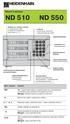 HEIDENHAIN Návod k obsluze ND 510 ND 550 display pro záznam polohy (7-segmentový-LED) 8 dekád se znaménkem shora dolů X, Y, Z volba os (osa Z pouze u ND 550) volba parametru po osách č selná klávesnice
HEIDENHAIN Návod k obsluze ND 510 ND 550 display pro záznam polohy (7-segmentový-LED) 8 dekád se znaménkem shora dolů X, Y, Z volba os (osa Z pouze u ND 550) volba parametru po osách č selná klávesnice
CNC frézování - Mikroprog
 Předmět: Ročník: Vytvořil: Datum: PRAXE 3. ročník Jindřich Bančík 14.3.2012 Název zpracovaného celku: CNC frézování - Mikroprog CNC frézování - Mikroprog 1.Obecná část 1.1 Informace o systému a výrobci
Předmět: Ročník: Vytvořil: Datum: PRAXE 3. ročník Jindřich Bančík 14.3.2012 Název zpracovaného celku: CNC frézování - Mikroprog CNC frézování - Mikroprog 1.Obecná část 1.1 Informace o systému a výrobci
Př ručka pro uživatele POSITIP 855. Listopad 1999 Soustružen
 Př ručka pro uživatele POSITIP 855 Listopad 1999 Soustružen Obrazovka textová hlášen vstupn řádek grafická polohovac pomůcka provozn režim nebo funkce referenčn značky byly přejety symboly provozn ch režimů,
Př ručka pro uživatele POSITIP 855 Listopad 1999 Soustružen Obrazovka textová hlášen vstupn řádek grafická polohovac pomůcka provozn režim nebo funkce referenčn značky byly přejety symboly provozn ch režimů,
Heidenhain itnc Základní seznámení se systémem. 1.1 Obrazovka řídícího systému. Obrábění v systému Heidenhain
 Předmět: Ročník: Vytvořil: Datum: PRS 4. ročník Bančík Jindřich 9.3.2013 Název zpracovaného celku: Obrábění v systému Heidenhain Heidenhain itnc 530 1.Základní seznámení se systémem 1.1 Obrazovka řídícího
Předmět: Ročník: Vytvořil: Datum: PRS 4. ročník Bančík Jindřich 9.3.2013 Název zpracovaného celku: Obrábění v systému Heidenhain Heidenhain itnc 530 1.Základní seznámení se systémem 1.1 Obrazovka řídícího
itnc 530 NC-software xx
 Průvodce smart.nc itnc 530 NC-software 340 490-xx 340 491-xx 340 492-xx 340 493-xx 340 494-xx Česky (cs) 11/2004 Průvodce pro smart.nc... je programovac pomůcka pro nový provozn režim smart.nc itnc 530,
Průvodce smart.nc itnc 530 NC-software 340 490-xx 340 491-xx 340 492-xx 340 493-xx 340 494-xx Česky (cs) 11/2004 Průvodce pro smart.nc... je programovac pomůcka pro nový provozn režim smart.nc itnc 530,
Přehled cyklů pro frézování v řídicím systému Sinumerik 810 M
 Střední průmyslová škola a Vyšší odborná škola technická Brno, Sokolská 1 Šablona: Inovace a zkvalitnění výuky prostřednictvím ICT Název: Téma: Autor: EMCO Sinumerik 810 M - frézování Přehled cyklů pro
Střední průmyslová škola a Vyšší odborná škola technická Brno, Sokolská 1 Šablona: Inovace a zkvalitnění výuky prostřednictvím ICT Název: Téma: Autor: EMCO Sinumerik 810 M - frézování Přehled cyklů pro
Příručka uživatele Cykly dotykové sondy TNC 320. NC-software
 Příručka uživatele Cykly dotykové sondy TNC 320 NC-software 340 551-03 340 554-03 Česky (cs) 9/2008 Typ TNC, software a funkce Tato příručka popisuje funkce, které jsou k dispozici v systémech TNC od
Příručka uživatele Cykly dotykové sondy TNC 320 NC-software 340 551-03 340 554-03 Česky (cs) 9/2008 Typ TNC, software a funkce Tato příručka popisuje funkce, které jsou k dispozici v systémech TNC od
ND 530 ND 570 HEIDENHAIN. Návod k obsluze REF
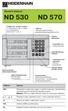 HEIDENHAIN Návod k obsluze ND 530 ND 570 displej pro záznam polohy (7-segmentový LED, 8 dekád se znaménkem); shora dolů: X, Zo, Z volba os volba parametru po osách přep nán indikace jednotlivě/součet č
HEIDENHAIN Návod k obsluze ND 530 ND 570 displej pro záznam polohy (7-segmentový LED, 8 dekád se znaménkem); shora dolů: X, Zo, Z volba os volba parametru po osách přep nán indikace jednotlivě/součet č
Programovací stanice itnc 530
 Programovací stanice itnc 530 Základy programování CNC frézky s tříosým řídícím systémem HEIDENHAIN VOŠ a SPŠE Plzeň 2012 / 2013 Ing. Lubomír Nový Stanice itnc 530 a možnosti jejího využití 1. Popis stanice
Programovací stanice itnc 530 Základy programování CNC frézky s tříosým řídícím systémem HEIDENHAIN VOŠ a SPŠE Plzeň 2012 / 2013 Ing. Lubomír Nový Stanice itnc 530 a možnosti jejího využití 1. Popis stanice
CNC soustružení pro pokročilé
 Střední odborná škola a Střední odborné učiliště, Šumperk, Gen. Krátkého 30 CNC soustružení pro pokročilé Šumperk, květen 2007 Název projektu: Registrační číslo: Tvorba a realizace vzdělávacích programů
Střední odborná škola a Střední odborné učiliště, Šumperk, Gen. Krátkého 30 CNC soustružení pro pokročilé Šumperk, květen 2007 Název projektu: Registrační číslo: Tvorba a realizace vzdělávacích programů
Průvodce TNC 426 TNC 430. 4/2002 Český (cs)
 Průvodce TNC 426 TNC 430 NC-Software 280 476-xx 280 477-xx 4/2002 Český (cs) Průvodce Obsah... je stručná programovac pomůcka pro ř dic sytémy TNC 426 a TNC 430 firmy HEIDENHAIN. Kompletn návod k programován
Průvodce TNC 426 TNC 430 NC-Software 280 476-xx 280 477-xx 4/2002 Český (cs) Průvodce Obsah... je stručná programovac pomůcka pro ř dic sytémy TNC 426 a TNC 430 firmy HEIDENHAIN. Kompletn návod k programován
Příručka uživatele Programování DIN/ISO TNC 620. NC-software
 Příručka uživatele Programování DIN/ISO TNC 620 NC-software 734980-01 734981-01 Česky (cs) 10/2012 Ovládací prvky TNC Ovládací prvky na obrazovce Klávesa Strojní provozní režimy Klávesa Funkce Volba rozdělení
Příručka uživatele Programování DIN/ISO TNC 620 NC-software 734980-01 734981-01 Česky (cs) 10/2012 Ovládací prvky TNC Ovládací prvky na obrazovce Klávesa Strojní provozní režimy Klávesa Funkce Volba rozdělení
- procvičení podprogramů
 CNC - programování v ŘS Heidenhain itnc 530 Vytvořil : Ing. Libor Ježek Cílová skupina : žák Popis způsobu použití : - procvičení podprogramů Materiál obsahuje informace praktického procvičení tvorby podprogramů
CNC - programování v ŘS Heidenhain itnc 530 Vytvořil : Ing. Libor Ježek Cílová skupina : žák Popis způsobu použití : - procvičení podprogramů Materiál obsahuje informace praktického procvičení tvorby podprogramů
ODBORNÝ VÝCVIK VE 3. TISÍCILETÍ
 Projekt: ODBORNÝ VÝCVIK VE 3. TISÍCILETÍ Téma: PROGRAM 28 CNC frézování ( řídící systém HEIDENHAIN ), program na frézování pomocí cyklů v systému HEIDENHAIN ( vrtací cykly, vrtání na kruhu a v řadě, frézování
Projekt: ODBORNÝ VÝCVIK VE 3. TISÍCILETÍ Téma: PROGRAM 28 CNC frézování ( řídící systém HEIDENHAIN ), program na frézování pomocí cyklů v systému HEIDENHAIN ( vrtací cykly, vrtání na kruhu a v řadě, frézování
Příručka uživatele Programování cyklů. itnc 530. NC-software 340 490-05 340 491-05 340 492-05 340 493-05 340 494-05
 Příručka uživatele Programování cyklů itnc 530 NC-software 340 490-05 340 491-05 340 492-05 340 493-05 340 494-05 Česky (cs) 2/2009 O této příručce Dále najdete seznam symbolů, které se v této příručce
Příručka uživatele Programování cyklů itnc 530 NC-software 340 490-05 340 491-05 340 492-05 340 493-05 340 494-05 Česky (cs) 2/2009 O této příručce Dále najdete seznam symbolů, které se v této příručce
TNC 320. Uživatelská příručka Programování cyklů. NC-software
 TNC 320 Uživatelská příručka Programování cyklů NC-software 340551-06 340554-06 Česky (cs) 9/2013 Základy Základy O této příručce O této příručce Dále najdete seznam symbolů, které se v této příručce
TNC 320 Uživatelská příručka Programování cyklů NC-software 340551-06 340554-06 Česky (cs) 9/2013 Základy Základy O této příručce O této příručce Dále najdete seznam symbolů, které se v této příručce
PEPS. CAD/CAM systém. Cvičebnice DEMO. Modul: Drátové řezání
 PEPS CAD/CAM systém Cvičebnice DEMO Modul: Drátové řezání Cvičebnice drátového řezání pro PEPS verze 4.2.9 DEMO obsahuje pouze příklad VII Kopie 07/2001 Blaha Technologie Transfer GmbH Strana: 1/16 Příklad
PEPS CAD/CAM systém Cvičebnice DEMO Modul: Drátové řezání Cvičebnice drátového řezání pro PEPS verze 4.2.9 DEMO obsahuje pouze příklad VII Kopie 07/2001 Blaha Technologie Transfer GmbH Strana: 1/16 Příklad
NÁVOD K OVLÁDÁNÍ PÁLÍCÍHO STROJE A ŘÍDÍCÍHO SYSTÉMU RIPAST 401
 NÁVOD K OVLÁDÁNÍ PÁLÍCÍHO STROJE A ŘÍDÍCÍHO SYSTÉMU RIPAST 401 Start stroje Stroj se uvádí do provozu stisknutím talčítka START na ovládacím panelu. Po zapnutí stroje a načtení operačního systému se objeví
NÁVOD K OVLÁDÁNÍ PÁLÍCÍHO STROJE A ŘÍDÍCÍHO SYSTÉMU RIPAST 401 Start stroje Stroj se uvádí do provozu stisknutím talčítka START na ovládacím panelu. Po zapnutí stroje a načtení operačního systému se objeví
Genius 4x Čtyřosý pozicionér pro frézovací, vrtací a vyvrtávací stroje
 Genius 4x Čtyřosý pozicionér pro frézovací, vrtací a vyvrtávací stroje K vykonávání automatických cyklů na stroji nemůsí být nutné instalovat komplexní a tudíž drahý CNC systém. Někdy je možno dosáhnout
Genius 4x Čtyřosý pozicionér pro frézovací, vrtací a vyvrtávací stroje K vykonávání automatických cyklů na stroji nemůsí být nutné instalovat komplexní a tudíž drahý CNC systém. Někdy je možno dosáhnout
Pavel Steininger PROGRAMOVÁNÍ NC STROJŮ
 STŘEDNÍ PRŮMYSLOVÁ ŠKOLA STROJNICKÁ A STŘEDNÍ ODBORNÁ ŠKOLA PROFESORA ŠVEJCARA, PLZEŇ, KLATOVSKÁ 109 Pavel Steininger PROGRAMOVÁNÍ NC STROJŮ CVIČENÍ SOUBOR PŘÍPRAV PRO 3. R. OBORU 23-41-M/01 STROJÍRENSTVÍ
STŘEDNÍ PRŮMYSLOVÁ ŠKOLA STROJNICKÁ A STŘEDNÍ ODBORNÁ ŠKOLA PROFESORA ŠVEJCARA, PLZEŇ, KLATOVSKÁ 109 Pavel Steininger PROGRAMOVÁNÍ NC STROJŮ CVIČENÍ SOUBOR PŘÍPRAV PRO 3. R. OBORU 23-41-M/01 STROJÍRENSTVÍ
Programovací stanice TNC640
 Programovací stanice TNC640 Základy programování CNC frézky s tříosým řídícím systémem HEIDENHAIN VOŠ a SPŠE Plzeň 2015 / 2016 Ing. Lubomír Nový Stanice TNC640 a možnosti jejího využití 1. Popis stanice
Programovací stanice TNC640 Základy programování CNC frézky s tříosým řídícím systémem HEIDENHAIN VOŠ a SPŠE Plzeň 2015 / 2016 Ing. Lubomír Nový Stanice TNC640 a možnosti jejího využití 1. Popis stanice
Projekt: Inovace oboru Mechatronik pro Zlínský kraj Registrační číslo: CZ.1.07/1.1.08/ VYHLEDÁVÁNÍ NULOVÉHO BODU OBROBKU POMOCÍ DOTYKOVÉ SONDY
 Projekt: Inovace oboru Mechatronik pro Zlínský kraj Registrační číslo: CZ.1.07/1.1.08/03.0009 VYHLEDÁVÁNÍ NULOVÉHO BODU OBROBKU POMOCÍ DOTYKOVÉ SONDY Funkce: G31 Adresy: X, Y, Z, A, L Příklad zápisu: G31
Projekt: Inovace oboru Mechatronik pro Zlínský kraj Registrační číslo: CZ.1.07/1.1.08/03.0009 VYHLEDÁVÁNÍ NULOVÉHO BODU OBROBKU POMOCÍ DOTYKOVÉ SONDY Funkce: G31 Adresy: X, Y, Z, A, L Příklad zápisu: G31
Příručka uživatele Cykly dotykové sondy. itnc 530. NC-software
 Příručka uživatele Cykly dotykové sondy itnc 530 NC-software 340 490-04 340 491-04 340 492-04 340 493-04 340 494-04 Česky (cs) 12/2007 Typ TNC, software a funkce Tato příručka popisuje funkce, které jsou
Příručka uživatele Cykly dotykové sondy itnc 530 NC-software 340 490-04 340 491-04 340 492-04 340 493-04 340 494-04 Česky (cs) 12/2007 Typ TNC, software a funkce Tato příručka popisuje funkce, které jsou
Základy programování a obsluha CNC strojů
 STŘEDNÍ PRŮMYSLOVÁ ŠKOLA, JIHLAVA Základy programování a obsluha CNC strojů Učební texty Ing. Milan Chudoba, učitel odborných předmětů strojírenství - 1 - ÚVOD Cílem těchto textů je naučit obsluhu ovládat
STŘEDNÍ PRŮMYSLOVÁ ŠKOLA, JIHLAVA Základy programování a obsluha CNC strojů Učební texty Ing. Milan Chudoba, učitel odborných předmětů strojírenství - 1 - ÚVOD Cílem těchto textů je naučit obsluhu ovládat
PrůvodcF. itnc 530. NC-software xx xx xx xx xx. Česky (cs) 12/2005
 PrůvodcF h" itnc 530 NC-software 340 490-xx 340 491-xx 340 492-xx 340 493-xx 340 494-xx Česky (cs) 12/2005 Průvodce pro smart.nc... je programovac pomůcka pro nový provozn režim smart.nc itnc 530, ve
PrůvodcF h" itnc 530 NC-software 340 490-xx 340 491-xx 340 492-xx 340 493-xx 340 494-xx Česky (cs) 12/2005 Průvodce pro smart.nc... je programovac pomůcka pro nový provozn režim smart.nc itnc 530, ve
KOMPLEXNÍ VZDĚLÁVÁNÍ KATEDRA STROJNÍ SPŠSE a VOŠ LIBEREC
 KOMPLEXNÍ VZDĚLÁVÁNÍ KATEDRA STROJNÍ SPŠSE a VOŠ LIBEREC CNC obrábění [A] CNC OBECNĚ Kapitola 1 - Způsoby programování CNC strojů Kapitola 2 - Základní terminologie, oblasti CNC programování Kapitola 3
KOMPLEXNÍ VZDĚLÁVÁNÍ KATEDRA STROJNÍ SPŠSE a VOŠ LIBEREC CNC obrábění [A] CNC OBECNĚ Kapitola 1 - Způsoby programování CNC strojů Kapitola 2 - Základní terminologie, oblasti CNC programování Kapitola 3
Průvodce smart.nc. itnc 530. NC-software Česky (cs) 8/2006
 Průvodce smart.nc itnc 530 NC-software 340 490-03 340 491-03 340 492-03 340 493-03 340 494-03 Česky (cs) 8/2006 Průvodce pro smart.nc... je programovac pomůcka pro nový provozn režim smart.nc itnc 530,
Průvodce smart.nc itnc 530 NC-software 340 490-03 340 491-03 340 492-03 340 493-03 340 494-03 Česky (cs) 8/2006 Průvodce pro smart.nc... je programovac pomůcka pro nový provozn režim smart.nc itnc 530,
POPIS STROJE S500 CNC
 Projekt: Inovace oboru Mechatronik pro Zlínský kraj Registrační číslo: CZ.1.07/1.1.08/03.0009 POPIS STROJE S500 CNC Technologické údaje: Točný průměr nad suportem Točný průměr nad ložem Průchozí otvor
Projekt: Inovace oboru Mechatronik pro Zlínský kraj Registrační číslo: CZ.1.07/1.1.08/03.0009 POPIS STROJE S500 CNC Technologické údaje: Točný průměr nad suportem Točný průměr nad ložem Průchozí otvor
Př ručka uživatele ND 710 ND 750. Indikace polohy pro frézky. Český (cs) 12/2001
 Př ručka uživatele ND 710 ND 750 Indikace polohy pro frézky Český (cs) 12/2001 Indikace polohy (ND 710 pouze dvě osy) Volba souřadné osy (ND 710 pouze X a Y) Volba provozn ch parametrů vázaných na osu
Př ručka uživatele ND 710 ND 750 Indikace polohy pro frézky Český (cs) 12/2001 Indikace polohy (ND 710 pouze dvě osy) Volba souřadné osy (ND 710 pouze X a Y) Volba provozn ch parametrů vázaných na osu
Průvodce TNC 426B TNC 430. NC-Software xx xx 9/97
 Průvodce TNC 426B TNC 430 NC-Software 280 470 xx 280 471 xx 9/97 Průvodce... je stručná programovac pomůcka pro HEIDENHAIN-ř d c systémy TNC 426 B a TNC 430. Úplný návod k programován a obsluze TNC najdete
Průvodce TNC 426B TNC 430 NC-Software 280 470 xx 280 471 xx 9/97 Průvodce... je stručná programovac pomůcka pro HEIDENHAIN-ř d c systémy TNC 426 B a TNC 430. Úplný návod k programován a obsluze TNC najdete
Příručka uživatele Popisný dialog HEIDENHAIN TNC 320. NC-software 340 551-02
 Příručka uživatele Popisný dialog HEIDENHAIN TNC 320 NC-software 340 551-02 Česky (cs) 4/2007 Ovládací prvky zobrazovací jednotky Volba rozdělení obrazovky Přepínání obrazovky mezi strojním a programovacím
Příručka uživatele Popisný dialog HEIDENHAIN TNC 320 NC-software 340 551-02 Česky (cs) 4/2007 Ovládací prvky zobrazovací jednotky Volba rozdělení obrazovky Přepínání obrazovky mezi strojním a programovacím
EMCO Sinumerik 810 M - frézování
 Střední průmyslová škola a Vyšší odborná škola technická Brno, Sokolská 1 Šablona: Inovace a zkvalitnění výuky prostřednictvím ICT Název: Téma: Autor: EMCO Sinumerik 810 M - frézování Frézování obrysů
Střední průmyslová škola a Vyšší odborná škola technická Brno, Sokolská 1 Šablona: Inovace a zkvalitnění výuky prostřednictvím ICT Název: Téma: Autor: EMCO Sinumerik 810 M - frézování Frézování obrysů
TNC 320. Uživatelská příručka Programování cyklů. NC-software
 TNC 320 Uživatelská příručka Programování cyklů NC-software 771851-01 771855-01 Česky (cs) 4/2014 Základy Základy O této příručce O této příručce Dále najdete seznam symbolů, které se v této příručce
TNC 320 Uživatelská příručka Programování cyklů NC-software 771851-01 771855-01 Česky (cs) 4/2014 Základy Základy O této příručce O této příručce Dále najdete seznam symbolů, které se v této příručce
KOMPLEXNÍ VZDĚLÁVÁNÍ KATEDRA STROJNÍ SPŠSE a VOŠ LIBEREC. Kapitola 08 Simulace
 KOMPLEXNÍ VZDĚLÁVÁNÍ KATEDRA STROJNÍ SPŠSE a VOŠ LIBEREC Kapitola 08 Simulace Siemens 840 - Frézování Kapitola 1 - Siemens 840 - Ovládací panel a tlačítka na ovládacím panelu Kapitola 2 - Siemens 840 -
KOMPLEXNÍ VZDĚLÁVÁNÍ KATEDRA STROJNÍ SPŠSE a VOŠ LIBEREC Kapitola 08 Simulace Siemens 840 - Frézování Kapitola 1 - Siemens 840 - Ovládací panel a tlačítka na ovládacím panelu Kapitola 2 - Siemens 840 -
Střední průmyslová škola, Jihlava. EMCO WinNC HEIDENHAIN TNC 426 frézování
 Střední průmyslová škola, Jihlava EMCO WinNC HEIDENHAIN TNC 426 frézování Pracovní sešit Ing. Michal Hill, učitel odborných strojírenských předmětů Úvod Tento sešit slouží k procvičení základních prací
Střední průmyslová škola, Jihlava EMCO WinNC HEIDENHAIN TNC 426 frézování Pracovní sešit Ing. Michal Hill, učitel odborných strojírenských předmětů Úvod Tento sešit slouží k procvičení základních prací
KOMPLEXNÍ VZDĚLÁVÁNÍ KATEDRA STROJNÍ SPŠSE a VOŠ LIBEREC. Kapitola 03 Frézování kontur
 KOMPLEXNÍ VZDĚLÁVÁNÍ KATEDRA STROJNÍ SPŠSE a VOŠ LIBEREC Kapitola 03 Frézování kontur Siemens 840 - Frézování Kapitola 1 - Siemens 840 - Ovládací panel a tlačítka na ovládacím panelu Kapitola 2 - Siemens
KOMPLEXNÍ VZDĚLÁVÁNÍ KATEDRA STROJNÍ SPŠSE a VOŠ LIBEREC Kapitola 03 Frézování kontur Siemens 840 - Frézování Kapitola 1 - Siemens 840 - Ovládací panel a tlačítka na ovládacím panelu Kapitola 2 - Siemens
Příručka uživatele Cykly dotykové sondy. itnc 530. NC-software
 Příručka uživatele Cykly dotykové sondy itnc 530 NC-software 340 490-03 340 491-03 340 492-03 340 493-03 340 494-03 Česky (cs) 8/2006 Typ TNC, software a funkce Tato příručka popisuje funkce, které jsou
Příručka uživatele Cykly dotykové sondy itnc 530 NC-software 340 490-03 340 491-03 340 492-03 340 493-03 340 494-03 Česky (cs) 8/2006 Typ TNC, software a funkce Tato příručka popisuje funkce, které jsou
GIOTTO2/3e Návod k obsluze soustruh
 GIOTTO2/3e Návod k obsluze soustruh Úvod...... 2 Parametry...... 2 Tlačítka parametry...... 2 Práce s odměřovací jednotkou - absolutní / přírůstkové hodnoty 4 - poloměr / průměr...... 5 - milimetry / palce......
GIOTTO2/3e Návod k obsluze soustruh Úvod...... 2 Parametry...... 2 Tlačítka parametry...... 2 Práce s odměřovací jednotkou - absolutní / přírůstkové hodnoty 4 - poloměr / průměr...... 5 - milimetry / palce......
TNC 320. Příručka uživatele pro programovaní cyklů. NC-software
 TNC 320 Příručka uživatele pro programovaní cyklů NC-software 771851-04 771855-04 Česky (cs) 9/2016 Základy Základy O této příručce O této příručce Dále najdete seznam symbolů, které se v této příručce
TNC 320 Příručka uživatele pro programovaní cyklů NC-software 771851-04 771855-04 Česky (cs) 9/2016 Základy Základy O této příručce O této příručce Dále najdete seznam symbolů, které se v této příručce
Obsah 1 Technologie obrábění na CNC obráběcím stroji... 2
 Obsah 1 Technologie obrábění na CNC obráběcím stroji... 2 1. Definice základních pojmů... 2 2. Schéma CNC obráběcího stroje... 3 3. Souřadné systémy CNC strojů... 4 4. Vztažné body pro CNC stroje... 5
Obsah 1 Technologie obrábění na CNC obráběcím stroji... 2 1. Definice základních pojmů... 2 2. Schéma CNC obráběcího stroje... 3 3. Souřadné systémy CNC strojů... 4 4. Vztažné body pro CNC stroje... 5
TNC 320. Uživatelská příručka Programování cyklů. NC-Software
 TNC 320 Uživatelská příručka Programování cyklů NC-Software 771851-02 771855-02 Česky (cs) 3/2015 Základy Základy O této příručce O této příručce Dále najdete seznam symbolů, které se v této příručce
TNC 320 Uživatelská příručka Programování cyklů NC-Software 771851-02 771855-02 Česky (cs) 3/2015 Základy Základy O této příručce O této příručce Dále najdete seznam symbolů, které se v této příručce
NÁZEV ŠKOLY: Střední odborné učiliště, Domažlice, Prokopa Velikého 640. V/2 Inovace a zkvalitnění výuky prostřednictvím ICT
 NÁZEV ŠKOLY: Střední odborné učiliště, Domažlice, Prokopa Velikého 640 ŠABLONA: NÁZEV PROJEKTU: REGISTRAČNÍ ČÍSLO PROJEKTU: V/2 Inovace a zkvalitnění výuky prostřednictvím ICT Zlepšení podmínek pro vzdělávání
NÁZEV ŠKOLY: Střední odborné učiliště, Domažlice, Prokopa Velikého 640 ŠABLONA: NÁZEV PROJEKTU: REGISTRAČNÍ ČÍSLO PROJEKTU: V/2 Inovace a zkvalitnění výuky prostřednictvím ICT Zlepšení podmínek pro vzdělávání
A U T O R : I N G. J A N N O Ž I Č K A S O Š A S O U Č E S K Á L Í P A V Y _ 3 2 _ I N O V A C E _ 1 3 1 9 _ C N C P R O G R A M O V Á N Í _ P W P
 A U T O R : I N G. J A N N O Ž I Č K A S O Š A S O U Č E S K Á L Í P A V Y _ 3 2 _ I N O V A C E _ 1 3 1 9 _ C N C P R O G R A M O V Á N Í _ P W P Název školy: Číslo a název projektu: Číslo a název šablony
A U T O R : I N G. J A N N O Ž I Č K A S O Š A S O U Č E S K Á L Í P A V Y _ 3 2 _ I N O V A C E _ 1 3 1 9 _ C N C P R O G R A M O V Á N Í _ P W P Název školy: Číslo a název projektu: Číslo a název šablony
MENU OBVOD AKTIVOVÁNO
 MENU OBVOD AKTIVOVÁNO Použitím MENU OBVOD můžete aktivovat 3 funkce. Stisknutím kláves 1 až 3 do těchto funkcí vstoupíte. Tyto funkce umožňují provádět vrtací cykly na obvodech. 1 KRUZNICE KARTEZKE SOURADNICE
MENU OBVOD AKTIVOVÁNO Použitím MENU OBVOD můžete aktivovat 3 funkce. Stisknutím kláves 1 až 3 do těchto funkcí vstoupíte. Tyto funkce umožňují provádět vrtací cykly na obvodech. 1 KRUZNICE KARTEZKE SOURADNICE
PARAMETRICKÉ PROGRAMOVÁNÍ SOUČÁSTI V ŘÍDICÍM SYSTÉMU HEIDENHAIN SVOČ FST 2015
 PARAMETRICKÉ PROGRAMOVÁNÍ SOUČÁSTI V ŘÍDICÍM SYSTÉMU HEIDENHAIN SVOČ FST 2015 Bc. Petr Petrek, Západočeská univerzita v Plzni, Univerzitní 8, 306 14 Plzeň Česká republika ABSTRAKT Tato práce se zabývá
PARAMETRICKÉ PROGRAMOVÁNÍ SOUČÁSTI V ŘÍDICÍM SYSTÉMU HEIDENHAIN SVOČ FST 2015 Bc. Petr Petrek, Západočeská univerzita v Plzni, Univerzitní 8, 306 14 Plzeň Česká republika ABSTRAKT Tato práce se zabývá
CNC soustružení - Mikroprog
 Předmět: Ročník: Vytvořil: Datum: PRAXE 2 BAJ 1.8.2013 Název zpracovaného celku: CNC soustružení - Mikroprog CNC soustružení - Mikroprog 1.Obecná část 1.1 Informace o systému a výrobci MIKROPROG S je určen
Předmět: Ročník: Vytvořil: Datum: PRAXE 2 BAJ 1.8.2013 Název zpracovaného celku: CNC soustružení - Mikroprog CNC soustružení - Mikroprog 1.Obecná část 1.1 Informace o systému a výrobci MIKROPROG S je určen
Průvodce TNC 426B TNC 430. NC-Software xx 8/99
 Průvodce TNC 426B TNC 430 NC-Software 280 472-xx 280 473-xx 8/99 Průvodce... je stručná programovac pomůcka pro HEIDENHAIN-ř d c systémy TNC 426 B a TNC 430. Úplný návod k programován a obsluze TNC najdete
Průvodce TNC 426B TNC 430 NC-Software 280 472-xx 280 473-xx 8/99 Průvodce... je stručná programovac pomůcka pro HEIDENHAIN-ř d c systémy TNC 426 B a TNC 430. Úplný návod k programován a obsluze TNC najdete
PROGRAMOVÁNÍ - AKTIVACE MENU
 PROGRAMOVÁNÍ - AKTIVACE MENU Použitím tohoto menu můžete aktivovat 3 funkce. Stisknutím kláves 1 až 3 do těchto funkcí vstoupíte. Tyto funkce vám umožní vložit a řídit programy souřadnic: 1 NOVY PROGRAM
PROGRAMOVÁNÍ - AKTIVACE MENU Použitím tohoto menu můžete aktivovat 3 funkce. Stisknutím kláves 1 až 3 do těchto funkcí vstoupíte. Tyto funkce vám umožní vložit a řídit programy souřadnic: 1 NOVY PROGRAM
Škola VOŠ a SPŠE Plzeň, IČO 49774301, REDIZO 600009491
 Škola VOŠ a SPŠE Plzeň, IČO 49774301, REDIZO 600009491 Číslo projektu Číslo a název šablony klíčové aktivity Tematická oblast Kód DUMu Název DUMu Autor DUMu Studijní obor Ročník Předmět Anotace CZ.1.07/1.5.00/34.0560
Škola VOŠ a SPŠE Plzeň, IČO 49774301, REDIZO 600009491 Číslo projektu Číslo a název šablony klíčové aktivity Tematická oblast Kód DUMu Název DUMu Autor DUMu Studijní obor Ročník Předmět Anotace CZ.1.07/1.5.00/34.0560
TNC 128. Příručka pro uživatele programování s popisným dialogem. NC-software
 TNC 128 Příručka pro uživatele programování s popisným dialogem NC-software 771841-07 Česky (cs) 10/2018 Ovládací prvky řízení Ovládací prvky řízení Zadávání souřadných os a čísel a editace Klávesy Ovládací
TNC 128 Příručka pro uživatele programování s popisným dialogem NC-software 771841-07 Česky (cs) 10/2018 Ovládací prvky řízení Ovládací prvky řízení Zadávání souřadných os a čísel a editace Klávesy Ovládací
TNC 620. Uživatelská příručka Programování cyklů. NC-software
 TNC 620 Uživatelská příručka Programování cyklů NC-software 340560-04 340561-04 340564-04 734980-02 734981-02 Česky (cs) 9/2013 Základy Základy O této příručce O této příručce Dále najdete seznam symbolů,
TNC 620 Uživatelská příručka Programování cyklů NC-software 340560-04 340561-04 340564-04 734980-02 734981-02 Česky (cs) 9/2013 Základy Základy O této příručce O této příručce Dále najdete seznam symbolů,
Pavel Steininger PROGRAMOVÁNÍ NC STROJŮ
 STŘEDNÍ PRŮMYSLOVÁ ŠKOLA STROJNICKÁ A STŘEDNÍ ODBORNÁ ŠKOLA PROFESORA ŠVEJCARA, PLZEŇ, KLATOVSKÁ 109 Pavel Steininger PROGRAMOVÁNÍ NC STROJŮ CVIČENÍ SOUBOR PŘÍPRAV PRO 3. R. OBORU 23-41-M/01 STROJÍRENSTVÍ
STŘEDNÍ PRŮMYSLOVÁ ŠKOLA STROJNICKÁ A STŘEDNÍ ODBORNÁ ŠKOLA PROFESORA ŠVEJCARA, PLZEŇ, KLATOVSKÁ 109 Pavel Steininger PROGRAMOVÁNÍ NC STROJŮ CVIČENÍ SOUBOR PŘÍPRAV PRO 3. R. OBORU 23-41-M/01 STROJÍRENSTVÍ
Popis základního prostředí programu AutoCAD
 Popis základního prostředí programu AutoCAD Popis základního prostředí programu AutoCAD CÍL KAPITOLY: CO POTŘEBUJETE ZNÁT, NEŽ ZAČNETE PRACOVAT Vysvětlení základních pojmů: Okno programu AutoCAD Roletová
Popis základního prostředí programu AutoCAD Popis základního prostředí programu AutoCAD CÍL KAPITOLY: CO POTŘEBUJETE ZNÁT, NEŽ ZAČNETE PRACOVAT Vysvětlení základních pojmů: Okno programu AutoCAD Roletová
SIMATIC KA. 1. Systém. 1.1 Nastavení hodnot a programování
 SIMATIC KA Tento návod obsahuje přehled režimů a pracovních postupů řídicího systému SIMATIC KA s barevným širokoúhlým dotykovým displejem. 1. Systém Návod je určen pro všechna provedení strojů. Možnosti
SIMATIC KA Tento návod obsahuje přehled režimů a pracovních postupů řídicího systému SIMATIC KA s barevným širokoúhlým dotykovým displejem. 1. Systém Návod je určen pro všechna provedení strojů. Možnosti
STUDIJNÍ MATERIÁLY. Obrábění CNC
 STUDIJNÍ MATERIÁLY Obrábění CNC Autor: Ing. Miroslav Dýčka Seminář je realizován v rámci projektu Správná praxe ve strojírenské výrobě, registrační číslo CZ.1.07/3.2.05/05.0011 Vzdělávací modul: Obráběč
STUDIJNÍ MATERIÁLY Obrábění CNC Autor: Ing. Miroslav Dýčka Seminář je realizován v rámci projektu Správná praxe ve strojírenské výrobě, registrační číslo CZ.1.07/3.2.05/05.0011 Vzdělávací modul: Obráběč
Programování CNC rozšíření znalostí
 STUDIJNÍ MATERIÁLY Programování CNC rozšíření znalostí Autor: Ing. Miroslav. Dýčka Seminář je realizován v rámci projektu Správná praxe ve strojírenské výrobě, registrační číslo CZ.1.07/3.2.05/05.0011
STUDIJNÍ MATERIÁLY Programování CNC rozšíření znalostí Autor: Ing. Miroslav. Dýčka Seminář je realizován v rámci projektu Správná praxe ve strojírenské výrobě, registrační číslo CZ.1.07/3.2.05/05.0011
L81 - vrtání, centrování - referenční rovina (absolutně) - konečná hloubka vrtání - rovina vyjíždění
 Střední průmyslová škola a Vyšší odborná škola technická Brno, Sokolská 1 Šablona: Inovace a zkvalitnění výuky prostřednictvím ICT Název: Téma: Autor: EMCO Sinumerik 810 M - frézování Vrtací cykly Horák
Střední průmyslová škola a Vyšší odborná škola technická Brno, Sokolská 1 Šablona: Inovace a zkvalitnění výuky prostřednictvím ICT Název: Téma: Autor: EMCO Sinumerik 810 M - frézování Vrtací cykly Horák
VY_32_INOVACE_E 14 02
 Název a adresa školy: Střední škola průmyslová a umělecká, Opava, příspěvková organizace, Praskova 399/8, Opava, 74601 Název operačního programu: OP Vzdělávání pro konkurenceschopnost, oblast podpory 1.5
Název a adresa školy: Střední škola průmyslová a umělecká, Opava, příspěvková organizace, Praskova 399/8, Opava, 74601 Název operačního programu: OP Vzdělávání pro konkurenceschopnost, oblast podpory 1.5
TNC 620. Uživatelská příručka Programování cyklů. NC-Software
 TNC 620 Uživatelská příručka Programování cyklů NC-Software 817600-02 817601-02 817605-02 Česky (cs) 3/2015 Základy Základy O této příručce O této příručce Dále najdete seznam symbolů, které se v této
TNC 620 Uživatelská příručka Programování cyklů NC-Software 817600-02 817601-02 817605-02 Česky (cs) 3/2015 Základy Základy O této příručce O této příručce Dále najdete seznam symbolů, které se v této
Odborný garant: Doc. Ing. Miroslav Píška, CSc.
 Vysoké učení technické v Brně Fakulta strojního inženýrství Ústav strojírenské technologie Odbor obrábění Vypracoval: Ing. Aleš Polzer Odborný garant: Doc. Ing. Miroslav Píška, CSc. Technická příprava
Vysoké učení technické v Brně Fakulta strojního inženýrství Ústav strojírenské technologie Odbor obrábění Vypracoval: Ing. Aleš Polzer Odborný garant: Doc. Ing. Miroslav Píška, CSc. Technická příprava
PROGRAMOVÁNÍ NC STROJŮ
 STŘEDNÍ PRŮMYSLOVÁ ŠKOLA STROJNICKÁ A STŘEDNÍ ODBORNÁ ŠKOLA PROFESORA ŠVEJCARA, PLZEŇ, KLATOVSKÁ 109 Pavel Steininger PROGRAMOVÁNÍ NC STROJŮ CVIČENÍ SOUBOR PŘÍPRAV PRO 4. R. OBORU 23-41-M/01 STROJÍRENSTVÍ
STŘEDNÍ PRŮMYSLOVÁ ŠKOLA STROJNICKÁ A STŘEDNÍ ODBORNÁ ŠKOLA PROFESORA ŠVEJCARA, PLZEŇ, KLATOVSKÁ 109 Pavel Steininger PROGRAMOVÁNÍ NC STROJŮ CVIČENÍ SOUBOR PŘÍPRAV PRO 4. R. OBORU 23-41-M/01 STROJÍRENSTVÍ
Škola VOŠ a SPŠE Plzeň, IČO 49774301, REDIZO 600009491
 Škola VOŠ a SPŠE Plzeň, IČO 49774301, REDIZO 600009491 Číslo projektu Číslo a název šablony klíčové aktivity Tematická oblast Kód DUMu Název DUMu Autor DUMu Studijní obor Ročník Předmět Anotace CZ.1.07/1.5.00/34.0560
Škola VOŠ a SPŠE Plzeň, IČO 49774301, REDIZO 600009491 Číslo projektu Číslo a název šablony klíčové aktivity Tematická oblast Kód DUMu Název DUMu Autor DUMu Studijní obor Ročník Předmět Anotace CZ.1.07/1.5.00/34.0560
Posuv (G93, G94, G95, F, FGROUP, FL, FGREF)
 Funkce Syntaxe Prostřednictvím těchto příkazů definujete rychlosti posuvu v NC programu pro všechny osy podílející se na posloupnosti obrábění. G93/G94/G95 F... FGROUP(,, ) FGREF[]=
Funkce Syntaxe Prostřednictvím těchto příkazů definujete rychlosti posuvu v NC programu pro všechny osy podílející se na posloupnosti obrábění. G93/G94/G95 F... FGROUP(,, ) FGREF[]=
